TDS系统操作手册-服务站
YSI 3010M 手持导电度 淡度 TDS 温度仪表操作手册说明书
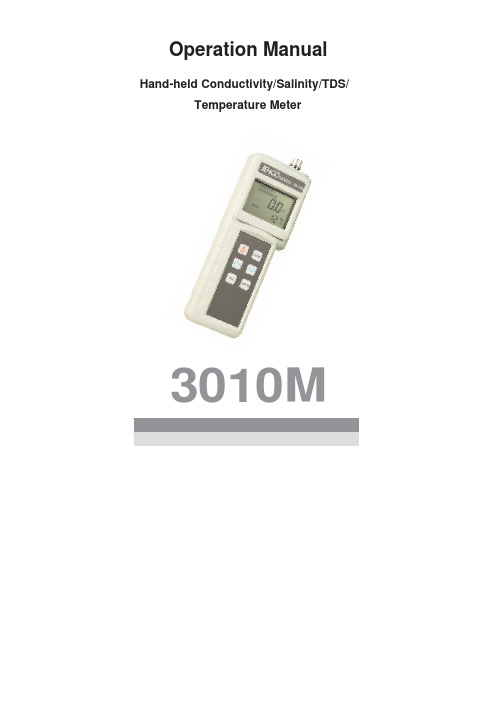
Operation Manual Hand-held Conductivity/Salinity/TDS/Temperature Meter3010MCONTENTS GENERAL INTRODUCTION (2)INITIAL INSPECTION (2)WATER PROOF (2)INSTALLING THE BATTERIES (3)DISPLAY & KEYS FUNCTIONS (4)A. Display (4)B. Keys (5)MODES OF THE METER (6)OPERATIONAL PROCEDURES (8)A. Preparing Standard Solutions (8)B. Calibration (8)C. Conductivity Measurements (10)D. Save, Recall and Delete Data (10)ERROR DISPLAYS AND TROUBLESHOOTING (12)SPECIFICATIONS (13)WARRANTY (14)1Thank you for selecting the 3010M meter. The 3010M is a precision tool that measure conductivity, salinity, TDS and temperature. A built-in microprocessor stores, calculates and compensates for all parameters related to conductivity and temperature determinations. This unit has a waterproof IP65 case. The touch mode keys are highly reliable with tactile and audio feedback. This meter can operate with one 9V battery. Re-calibration is not required when power is restored.The front of the meter has a large LCD that displays temperature and either temperature compensated or non-temperature compensated conductivity, salinity or TDS simultaneously along with user prompts and mode indicators. The unit prompts the user through calibration and measurement procedures.The unit is also equipped with a non-volatile memory allowing the user to store 50 different sets of readings. This unit will assign a site number for each set of reading so the user can review the data easily.The model 3010M is available with three two-wire conductivity cell (K=0.1; 1.0; 10.0). Other features include automatic conductivity ranging, automatic temperature compensation, long battery life, and 50/60 Hz AC noise rejection. This unit is universal and user-friendly for field, industrial and laboratory applications.Carefully unpack the unit and accessories. Inspect for damages made in shipment. If any damage is found, notify your Jenco representative immediately. All packing materials should be saved until satisfactory operation is confirmed.Though the 3010M meter is housed in a watertight case, DO NOTuse it underwater. The watertight case prevents permanent damage to the unit if accidentally dropped into non-corrosive solutions.Follow these steps immediately if the unit is immersed in any solution:1. Rinse unit carefully with distilled water. After rinsing and drying,inspect and clean connectors to remove all contaminants thatmay affect probe connections.22. Wait for the unit and probe to dry completely before resumingoperation.3. If the unit does not function correctly after steps1 and 2, callJENCO for possible repair or replacement (see Warranty).The 3010M meter is packaged with one 9V battery required for operation. To insert the batteries into the meter, follow the procedure outlined below.Figure 1: Battery compartment1. Use a screw driver to remove the two screws and battery coverto expose the battery compartment. (Figure 1.)2. Note the polarity and insert the batteries into the batterycompartment correctly.3. Replace the battery cover and make sure to secure the twoscrews for the water-tight feature.[Note: Press the “ON/OFF” key to turn the unit on. If the unit is running then you can press the “ON/OFF” key to turn the unit off.The unit will automatically turn off after 30 minutes of no key activity.]34A. Display1234567891011121314151617181920Figure 2: Active LCD screen1. BAT-Low battery indicator.8. Delete-To delete stored data.2. Full- This will indicate that all 50 data storage sites are used up.9. Each-To delete a single set of data from the data storage. 3. CELL-Indicates conductivity cellconstant value.10. ℃/%-Displays during calibration:“℃”: Indicates temperature reference unit. “%”: Indicates temperature coefficient unit. 4. TDS- Displays when measuring total dissolved solids. 11. ppt-Parts per thousand for salinity measurement. 5. SALINITY-Displays when measuringsalinity. 12. MAIN DISPLAY- For compensated anduncompensated conductivity,salinity and TDS values. 6. CAL-Calibration mode indicator13. uS/mS-microsiemens or millisiemens for conductivity measurement.7. All- To delete all the data in the data storage. 14. mg/L-Grams/Liter for TDS measurement.515. Temperature and unitdisplay18.CONDUCTIVITY-Displays when measuringconductivity.16. Data storage site number.19. Recall-To recall data from the data storage.17. Save- To save a reading into the data storage. 20. UNCOMPENSATED-Distinguish betweentemperature compensated and non-temperaturecompensated reading.B. KeysON/OFF-Powers on and shuts off the meter.MODE-Selects display mode. In normal operation, press this key to sequentially display compensated conductivity, salinity, total dissolved solids (TDS), uncompensated conductivity, Recall and Delete interface.In calibration mode, press this key to exit the current calibration parameter and enter into the next one. In “Recall” and “Delete” modes, press this key to exit “Recall” and “Delete” modes respectively.UP/DOWN-Increases or decreases the display value as desired.In “Recall” mode, view saved data and data storage site number by pressing these keys.In “Delete” mode, press these keys to select between the “Delete Each” and “Delete All” mode.In “Delete Each” mode, view to be deleted data and data site numbers by pressing these keys.CAL-In “Measurement” mode, press this key to enter into “Calibration” mode.6 ENTER-In “Calibration” mode, press this key to save the current parameter to memory.In “Measurement” mode, press this key to save reading into the next available data storage site.At the Recall interface, press this key to display the last set of saved data.At the Delete interface, press this key to go into “Delete” mode.In the “Delete All” mode, press this key to delete all saved data.In the “Delete Each” mode, press this key to delete a single set of data.1. UNCOMPENSATED mode:The unit will displaynon-temperature compensated conductivity reading.2.COMPENSATED mode: The unit will display temperature compensated conductivity reading.3.TDS mode:The unit will display TDS reading.74.SALINITY mode: The unit will display SALINITY reading.5. Recall interface: Press “ENTER” key to go into recall mode.6. Recall mode:In this mode, user can recall data saved in memory.7. Delete interface: Press “ENTER” key to go into delete mode.8. Delete mode:In this mode, user can erase each data or all data saved in memory.A. Preparing Standard SolutionsSuitable conductivity standards are available commercially or the user can prepare them using research grade reagents.Here are some standard solutions the user can prepare to calibrate the probe of the model 3010M.1. Standard solution of 1413uS at 25℃: Accurately weight out0.746 grams of research grade dried Potassium Chloride(KCL). Dissolve in 1000ml of distilled water.2. Standard solution of 12.90mS at 25℃: Accurately weight out7.4365 grams of research grade dried Potassium Chloride(KCL). Dissolve in 1000ml of distilled water.3. Standard solution of 111.9mS at 25℃: Accurately weight out74.264 grams of research grade dried Potassium Chloride(KCL). Dissolve in 1000ml of distilled water.4. Standard solution of 147uS at 25℃: Accurately measure out100ml of the 1413uS standard solution as in point 1. Dilute itwith 900ml of distilled water.5. Standard solution of 14.94uS at 25℃: Accurately measure out100ml of the 147uS standard solution as in point 4. Dilute itwith 900ml of distilled water.[Note: The user can store the remaining solution in a plastic container for one week but the air space between the cap and the solution must be kept to an absolute minimum. Storing the excess solution below 4℃can increase the storage life. If you have any doubt of the accuracy of the stored solution, a fresh batch should be prepared.]B. CalibrationCalibration setup contains five parameters: TDS, Cell, Temperature Coefficient, Temperature reference and Conductivity Calibration. To access these sections:1. Connect the conductivity probe either the 109A (K=0.1) or the106A (K=1.0) or the 107A (K=10.0) to the unit and turn theunit on. The screen will display the “CELL” icon and the cellconstant of the previous calibration. (Factory default is set atK=1.0).82. Allow temperature reading to stabilize, press “CAL” key toenter the calibration mode. The “CAL” icon appears on theLCD. Press “MODE” key to sequentially view previouscalibration settings.TDSTDS is determined by multiplying conductivity (mS) by a TDS factor. The default factor value is 0.65. To change the TDSfactor, use the “UP” and “DOWN” keys to adjust the valuebetween 0.30 and 1.00. Press “ENTER” key to save the new value and the unit will automatically go into the nextcalibration parameter. If “MODE” key is pressed instead of the “ENTER” key, any changes made will be cancelled and theprevious calibration settings will be retained.CELLUse “UP” and “DOWN” keys to select cell constant between“C0.1” or “C1.0” or “C10.0”on the secondary display. Press“ENTER” key to confirm selection and the unit will thenautomatically go into the next calibration parameter. If“MODE” key is pressed instead of the “ENTER” key, anychanges made will be cancelled and the previous calibration settings will be retained.Temperature CoefficientThe unit uses the temperature coefficient to calculatetemperature compensated conductivity. The default value is1.91%. To change the temperature coefficient, use the “UP”and “DOWN” keys to adjust the value between 0 and 4.00%.Press “ENTER” key to save the new value and the unit willautomatically go into the next calibration parameter. If“MODE” key is pressed instead of the “ENTER” key, anychanges made will be cancelled and the previous calibration settings will be retained.Temperature ReferenceThe unit uses the temperature reference value to calculatetemperature compensated conductivity. The default value is25℃. To change the temperature coefficient , use the “UP”and “DOWN” keys to adjust the value between 15℃ and 25℃. Press “ENTER” key to save the new value and the unit will automatically go into the next calibration parameter. If“MODE” key is pressed instead of the “ENTER” key, anychanges made will be cancelled and the previous calibration9settings will be retained.Conductivity Calibration(a) Immerse the probe in a standard of known conductivity,preferably a standard in the middle range of the solutionsto be measured. Immerse the probe (at least 2” to 3” or5~7cm from the tip) into standard solution without touchingthe sides of the calibration container. Shake the probelightly to remove any air bubbles trapped in theconductivity cell.(b) Allow temperature to stabilize. The message “rAGE”(range) may appear briefly on the display indicatingauto-ranging; this is normal. After temperature stabilization,use the “UP” and “DOWN” keys to adjust the conductivityvalue to that of the conductivity standard at 25℃. Press“ENTER” key to calibrate. The unit beeps to indicate asuccessful calibration. Calibration is now complete and theunit will automatically switch to “Measurement” mode.C. Conductivity Measurements1. Turn the unit on. Place the probe in the solution to bemeasured. Immerse the probe (at least 2” to 3” or 5~7cmfrom the tip) in the sample solution. Shake the probelightly to remove any trapped air bubbles in theconductivity cell.2. Press “MODE” key to enter into the desiredmeasurement mode. The message “rAGE” (range) mayappear briefly on the display indicating auto-ranging; thisis normal. Allow temperature to stabilize.D. Save, Recall and Delete Dataa. Saving readings to memory.1. In compensated conductivity, salinity, total dissolved solids(TDS) and uncompensated conductivity modes, press the“ENTER” key to save data. The “Save” icon with thecorresponding site number will lit up for a brief moment toindicate a successful data save.2. If the “Full” icon is displayed, this means that all 50 data savingsites are used up. No new data can be saved until existingsaved data are deleted.10b. Recalling readings from memory.1. To recall saved data, press “ENTER” key at the Recallinterface to go into “Recall” mode.2. Press the “UP” or “DOWN” keys to select the storage sitenumber.3. Press “MODE” key to exit “Recall” mode.c. Deleting data.1. Press the “ENTER” key at the Delete interface to go into“Delete” mode.2. Select “Delete All” or “Delete Each” mode by pressing the “UP”or “DOWN” key.3. In the “Delete all” mode, press “ENTER” key to clear all storeddata. Deletion is now complete.4. In the “Delete Each” mode, use “UP” and “DOWN” key toselect data to be deleted. Then press “ENTER” key to delete.Deletion is now complete. The next set of saved data willautomatically move up a slot in the storage site.5. Press “MODE” key to exit “Delete” mode.1112[Note: If the unit still does not perform normally after the above measures are taken, call Jenco Service Department.]Main Display Secondary DisplayPossibleCause(s) Corrective Action(s)"OvEr" during measurements/Conductivityis > 400.0mS(K=10.0).Conductivityis > 40.0mS(K=1.0)Conductivityis > 400.0uS (K=0.1)"OvEr " during calibration/Cell Constant Calibration is out of range. Ensure the probe isimmersed at least2”~3” or 5~7cm fromthe tip, below thesurface of thesample/standardsolution.Allow sufficient timefor the electrode and Temp probe to stabilize.Recalibrate with correct value for theconductivity standard. Replace conductivitystandard.Clean cell.ovrTemperature >90.0℃ "OvEr " during measurementsudrTemperature <-10.0℃Decrease/Increase the sample temperature.Display Range Resolution AccuracyConductivity K=0.1 0.000~9.999uS/cm;10.0~99.99uS/cm;100.0~400.0uS/cm0.001uS/cm0.01uS/cm0.1uS/cm±0.5% Full ScaleConductivity K=1.00.00~99.99uS/cm;100.0~999.9uS/cm;1000~9999uS/cm10.00~40.00mS/cm0.01uS/cm0.1uS/cm1uS/cm0.01mS/cm±0.5% Full ScaleConductivity K=10.00.0~999.9uS/cm;1000~9999uS/cm;10.00~99.99mS/cm;100.0~400.0mS/cm0.1uS/cm1uS/cm0.01mS/cm0.1mS/cm±0.5% Full ScaleSalinity 0.0 to 70.0ppt 0.1ppt ±0.2% Full ScaleTemperature -10.0 to 90.0 °C 0.1 °C ±0.2°C or ±0.4% Full Scale, whichever is greater.Reference Temperature 15.0 to 25.0 °C Temperature Coefficient0.0% to 4.0%Cell Constant Two-wire cell: K=0.1; 1.0; 10.0 TDS Constant Range0.30 to 1.00Power9Volt batteryCalibration Back-up EEPROMDatalogging capabilities 50 data setsAutomatic shut offfunction 30 minutes of non-use Audio Feedback All Touch KeysDisplay(Conductivity/Salinity /TDS/mV : Temp)12mm : 8mm high LCD Ambient TemperatureRange0 to 50 °CRelative Humidity At 90% RHCase IP65 waterproof Dimensions (W x D x H)70mm x 198mm x 37mmWeight 260 grams(Batteries included)13Jenco warrants this product to be free from significant deviations in material and workmanship for a period of 1 year from date of purchase. If repair or adjustment is necessary and has not been the result of abuse or misuse, within the year period, please return-freight-prepaid and the correction of the defect will be made free of charge. If you purchased the item from our Jenco distributors and it is under warranty, please contact them to notify us of the situation. Jenco Service Department alone will determine if the product problem is due to deviations or customer misuse.Out-of-warranty products will be repaired on a charge basis. RETURN OF ITEMSAuthorization must be obtained from one of our representatives before returning items for any reason. When applying for authorization, have the model and serial number handy, including data regarding the reason for return. For your protection, items must be carefully packed to prevent damage in shipment and insured against possible damage or loss. Jenco will not be responsible for damage resulting from careless or insufficient packing. A fee will be charged on all authorized returns.NOTE:Jenco reserves the right to make improvements in design, construction and appearance of our products without notice.14Jenco Instruments, Inc.7968 Arjons Drive, Suite CSan Diego, CA 92126 USATEL: 858-578-2828FAX: 858-578-2886E-Mail:********************;****************Website: Jenco Electronics Inc.1F., NO. 11, Lane 370, Sec. 6, Zhongxiao E. Rd. Nangang Dist., Taipei, TaiwanTEL: 886-2-2782-3226FAX: 886-2-2782-3234Shanghai Jenco Instruments, Ltd.18 Wang Dong Zhong RoadSijing Town, SongjiangShanghai, ChinaTEL: 86-021-5761-9599FAX: 86-021-5761-9598E-Mail:****************.cnWebsite: 1516。
TDS系统操作手册-服务站
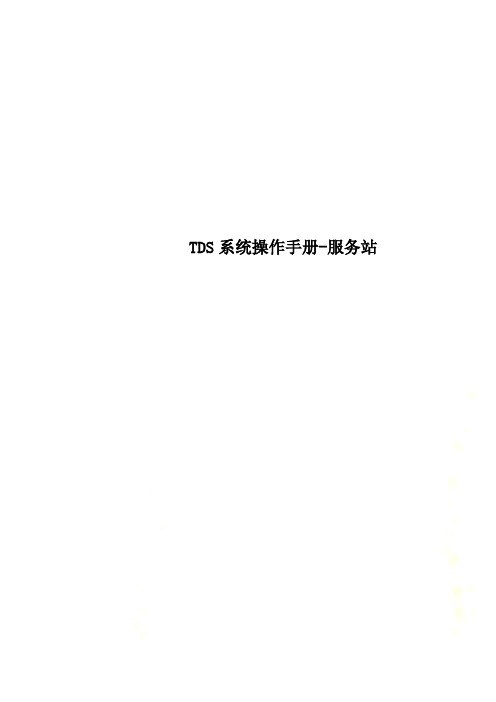
TDS系统操作手册-服务站一汽解放销售公司-TDS (服务部分)用户手册启明信息技术股份有限公司版本 2.0版权声明感谢您购买启明信息技术股份有限公司(以下简称启明公司)一汽解放公司服务管理系统,在您使用本系统的过程中,启明公司TDS部全体员工将为您提供细致入微的服务。
本软件由启明公司TDS部研制,软件版权归启明公司所有,并接受中华人民共和国著作权法保护。
未经启明公司书面许可,不得全部或部分翻印、复制或翻译本说明书。
4、服务站部分4.1 索赔业务4.1.1 维护索赔单程序路径:服务→索赔业务→维护索赔单按钮说明:浏览界面◆增加:新增索赔单,进入索赔单维护页面◆删除:删除“录入”状态的索赔单◆导出Excel:导出索赔单列表信息◆打印空白鉴定单:打印一张没有数据的鉴定单◆面板:修改页面显示的设置◆打印预览:对待打印的数据进行预览◆打印:打印显示的数据◆帮助:显示帮助信息◆关闭:关闭本程序维护索赔单浏览界面维护界面◆增加:新增索赔单,显示一张空白索赔单◆删除:删除当前维护的索赔单◆保存:保存索赔单,必填项全部填写后才可以保存◆状态日志:索赔单状态修改的日志◆打印标签:连接设备打印索赔单换下件标签◆读卡:连接设备读取车辆识别卡◆历史记录:查看VIN码对应的历史索赔记录和历史保养记录◆生成相关单据:对应索赔类型生成相关单据◆选择相关单据:对应索赔类型选择相关单据◆提交:索赔单保存无误后,可以点击此按钮上报公司审核◆取消提交:对于提交状态的单据,可以取消提交◆图片:点击图片,进入“服务图片”页面,可以增加,删除,保存,放大,缩小图片,点击保存可以把图片保存到系统中◆确认返回:对于提交的单据,上级审核时,对单据进行返回,此时可以点击此按钮进行确认◆附件:进入服务附件,可以增加,删除附件,点击保存,可以把附件保存进系统◆施救费申请单:外出索赔单类型填报外出信息使用◆打印鉴定单:打印索赔单鉴定单◆数字标识:鉴定索赔单零件的激光标识码◆信息反馈:点击进入索赔信息反馈单维护界面维护索赔单维护界面图片界面附件界面注:1只有新增或者单据状态是“录入”才能进行数据维护2只有授权的服务站才能使用此程序3保存时判断数据是否维护正确,系统给予相应提示4注意行驶里程校验5根据故障零件号维护故障代码6不同故障代码对应不同故障模式和维修项目,7外出索赔单保存之后自动弹出施救费界面进行外出信息的维护8 根据责任厂家保存服务渠道9售前索赔、政策性索赔是在维护索赔单时生成相关单据中由系统来自动生成,无须另外审核10重大索赔申请单可以在相应的维护程序中进行新增维护11当索赔单换下件的信息检索不到时,需要点击检索条件页面,并且在故障件代码、故障件名称等检索条件中输入要查询的故障件的信息,支持模糊检索12 R/A标识为调修标识,选中后,系统不计算索赔单的材料费13索赔单保存成功之后才能显示故障件是否有不返回标识4.1.2 维护重大索赔申请单程序路径:服务→索赔业务→维护重大索赔申请单按钮说明浏览界面◆增加:新增重大索赔单,进入重大索赔单维护页面◆删除:删除“录入”状态的重大索赔单◆面板:修改页面显示的设置◆打印预览:对待打印的数据进行预览◆打印:打印显示的数据◆帮助:显示帮助信息◆关闭:关闭本程序维护重大索赔申请单浏览界面维护界面◆增加:新增重大索赔申请单◆删除:删除重大索赔申请单◆取消:取消未保存的数据修改◆保存:保存申请单,必填项全部填写后才可以保存◆图片:点击图片,进入“服务图片”页面,可以增加,删除,保存,放大,缩小图片,点击保存可以把图片保存到系统中◆附件:进入服务附件,可以增加,删除附件,点击保存,可以把附件保存进系统◆读卡:连接设备读取卡片◆日志:申请单状态修改的日志◆提交:申请单保存无误后,可以点击此按钮◆取消提交:对于提交状态的单据,可以取消提交◆确认返回:已经提交的单据,上级审核时,对单据进行返回,此时可以点击此按钮进行确认,修改单据维护重大索赔申请单维护界面4.1.3 维护申诉索赔报告程序路径:服务→索赔业务→维护申诉索赔报告按钮说明浏览界面◆增加:新增申诉索赔报告,进入申诉索赔报告维护页面◆删除:删除“录入”状态的申诉索赔报告◆面板:修改页面显示的设置◆打印预览:对待打印的数据进行预览◆打印:打印显示的数据◆帮助:显示帮助信息◆关闭:关闭本程序维护申诉索赔报告浏览界面维护界面◆增加:新增申诉索赔报告◆删除:删除申诉索赔报告◆取消:取消未保存的数据修改◆保存:保存申请报告,必填项全部填写后才可以保存◆选择索赔单:进入索赔单选择界面,查看可以申诉的索赔单记录◆查看索赔单:选定要申诉的索赔单之后可以查看索赔单明细信息◆图片:点击图片,进入“服务图片”页面,可以增加,删除,保存,放大,缩小图片,点击保存可以把图片保存到系统中◆提交:申请单保存无误后,可以点击此按钮◆取消提交:对于提交状态的单据,可以取消提交◆确认返回:已经提交的单据,上级审核时,对单据进行返回,此时可以点击此按钮进行确认,修改单据维护申诉索赔报告维护界面明细界面◆确认:选定的索赔单作为申诉对象◆查看索赔单:选定要申诉的索赔单之后可以查看索赔单明细信息面板:修改页面显示的设置◆面板:修改页面显示的设置◆打印预览:对待打印的数据进行预览◆打印:打印显示的数据◆帮助:显示帮助信息◆关闭:关闭本程序选择明细界面注:1只有新增或者单据状态是“录入”才能进行数据维护2只有授权的服务站才能使用此程序3保存时判断数据是否维护正确,系统给予相应提示4服务域选择之后才能选择申诉类型5服务域、申诉类型,二级网点代码维护之后才能【选择索赔单】6不同的申诉类型对应不同的扣除索赔单,每个类型使用不同的时间控制,超过申诉时间范围的索赔单在选择索赔单时不允许查看7审核通过的申诉报告,可以对申诉的索赔单进行后续的处理,不需要重新维护4.1.4 故障件条码转换程序路径:服务→索赔业务→故障件条码转换按钮说明浏览界面◆打印:打印选中索赔单故障件条码◆打印全部:打印当前界面全部故障件条码◆帮助:显示帮助信息◆关闭:关闭本程序故障件条码转换浏览维护界面注:1业务人员扫描V1故障件条码,系统自动带出索赔单故障件信息,重新打印V2故障件条码4.2 保养管理4.2.1 维护保养单程序路径:服务→保养管理→维护保养单按钮说明:浏览界面◆增加:新增保养单,进入保养单维护页面◆删除:删除“录入”状态的保养单◆刷新:更新当前界面数据,重新获取数据◆面板:修改页面显示的设置◆导出Excel:导出当前界面保养单数据◆打印预览:对待打印的数据进行预览◆打印:打印显示的数据◆帮助:显示帮助信息◆关闭:关闭本程序维护保养单浏览界面维护界面◆增加:新增保养单◆删除:删除保养单◆取消:取消操作◆保存:保存保养单,必填项全部填写后才可以保存◆打印保养单:打印保养单信息◆状态日志:保养单状态修改的日志◆历史记录:查看VIN码对应的历史索赔记录和历史保养记录◆图片:点击图片,进入“服务图片”页面,可以增加,删除,保存,放大,缩小图片,点击保存可以把图片保存到系统中◆提报:保养单保存无误后,可以点击此按钮◆取消提报:对于提交状态的单据,可以取消报交◆确认返回:对于提报的单据,上级审核时,对单据进行返回,此时可以点击此按钮进行确认修改维护保养单维护界面注:1只有新增或者单据状态是“录入”才能进行数据维护2只有授权的服务站才能使用此程序3保存时判断数据是否维护正确,系统给予相应提示4注意行驶里程校验5保养日期不能大于维护日期4.2.2 维护特殊车辆保养申请程序路径:服务→保养管理→维护特殊车辆保养申请按钮说明:浏览界面◆增加:新增特殊保养申请,进入维护页面◆删除:删除“录入”状态的申请单◆刷新:更新当前界面数据,重新获取数据◆面板:修改页面显示的设置◆导出Excel:导出当前界面保养单数据◆打印预览:对待打印的数据进行预览◆打印:打印显示的数据◆帮助:显示帮助信息◆关闭:关闭本程序维护特殊车辆保养申请浏览界面维护界面◆增加:新增特殊车辆保养申请◆删除:删除特殊车辆保养申请◆取消:取消操作◆保存:保存特殊车辆保养申请,必填项全部填写后才可以保存◆刷新:更新当前界面数据◆申请:申请单保存无误后,可以点击此按钮◆取消申请:对于申请状态的单据,可以取消申请维护特殊车辆保养申请维护界面注:1只有新增或者单据状态是“录入”才能进行数据维护2只有授权的服务站才能使用此程序3保存时判断数据是否维护正确,系统给予相应提示4同一VIN、同一保养次数、同一服务域只能申请一次5保养总成信息和供应商信息双击选择维护4.3 故障件业务4.3.1 维护故障件发货单程序路径:服务→故障件业务→维护故障件发货单按钮说明:浏览界面◆增加:新增故障件发货单,进入故障件发货单维护页面◆刷新:查询所有故障件发货单◆面板:修改页面显示的设置◆打印预览:对待打印的数据进行预览◆打印:打印显示的数据◆帮助:显示帮助信息◆关闭:关闭本程序维护故障件发货单浏览界面维护界面◆增加:新增故障件发货单◆删除:删除故障件发货单◆保存:保存故障件发货单,必填项全部填写后才可以保存◆子表删除:删除已经维护的发货单子表信息◆发货:对此条信息执行发货操作◆取消发货:对已经执行的发货操作进行取消◆发货明细:弹出发货明细选择窗口,发货明细为在起始单号与截止单号范围内已审核成功的索赔单,选择所要发货的索赔单点击确定系统按所选择的索赔单自动形成故障件发货单明细◆打印清单:系统打印出索赔旧件发货清单,用于装箱单◆装箱标签:打印装箱单,用于故障件的发货处理维护故障件发货单维护界面发货明细选择索赔单界面注:1中转库及责任厂根据服务渠道自动判断过滤数据2只有授权的服务站才能使用此程序3保存时判断数据是否维护正确,系统给予相应提示4发货明细不能多次选取,需删除原有明细之后才能重新选择5索赔单可以通过“全选”、“全消”按钮进行批量选择生成发货单明细6发货明细保存之后系统自动进行发货处理,如有修改可取消发货4.4 结算业务4.4.1 维护服务发票程序路径:服务→结算业务→维护服务发票按钮说明:浏览界面◆增加:新增服务发票,进入服务发票维护页面◆面板:修改页面显示的设置◆打印预览:对待打印的数据进行预览◆打印:打印显示的数据◆帮助:显示帮助信息◆关闭:关闭本程序维护服务发票浏览界面维护界面◆增加:新增服务发票◆删除:删除服务发票◆保存:保存服务发票,必填项全部填写后才可以保存◆提交:服务发票保存无误后,可以点击此按钮◆取消提交:对于提交状态的单据,可以取消提交◆确认返回:对于提交的单据,上级审核时,对单据进行返回,此时可以点击此按钮进行确认◆发票明细:点击【发票明细】弹出发票明细选择窗口,选择相应的结算类别,选择所要开发票的结算单点击确定系统按所选择的结算自动形成发票明细维护服务发票维护界面发票明细选择单据界面4.5 服务其他业务4.5.1 维护PDI申请单程序路径:服务→服务其他业务→维护PDI申请单按钮说明:浏览界面◆增加:新增申请单,进入申请单维护页面◆删除:删除“录入”的申请单◆刷新: 更新当前界面数据,重新获取数据◆导出Excel:界面数据导出excel表格中◆面板:修改页面显示的设置◆打印预览:对待打印的数据进行预览◆打印:打印显示的数据◆帮助:显示帮助信息◆关闭:关闭本程序维护PDI申请单浏览界面维护界面◆增加:新增一张PDI申请单◆删除:删除PDI申请单◆保存:保存申请单,必填项全部填写后才可以保存◆图片:点击图片,进入“服务图片”页面,可以增加,删除,保存,放大,缩小图片,点击保存可以把图片保存到系统中◆提交:申请单保存无误后,可以点击此按钮◆取消提交:对于提交状态的单据,可以取消提交◆确认撤回:对于提交的单据,上级审核时,对单据进行撤回,此时可以点击此按钮进行确认修改维护PDI申请单维护界面注:1PDI检查费用,检查项目为固定值,不可修改2检查项目单独维护检查结果、处理方式3PDI申请单维护时间超过一定天数不允许提交4.5.2 维护索赔信息反馈单程序路径:服务→服务其他业务→维护索赔信息反馈单按钮说明:浏览界面◆增加:新增索赔信息反馈单,进入维护页面◆删除:删除“录入”状态的反馈单◆刷新:更新当前界面数据,重新获取数据◆面板:修改页面显示的设置◆打印预览:对待打印的数据进行预览◆打印:打印显示的数据◆帮助:显示帮助信息◆关闭:关闭本程序维护索赔信息反馈单浏览界面维护界面◆增加:新增索赔信息反馈单◆删除:删除索赔信息反馈单◆保存:保存反馈单,必填项全部填写后才可以保存◆图片:点击图片,进入“服务图片”页面,可以增加,删除,保存,放大,缩小图片,点击保存可以把图片保存到系统中◆状态日志:查看反馈单状态修改的日志◆提交:反馈单保存无误后,可以点击此按钮◆取消提交:对于提交状态的单据,可以取消提交维护索赔信息反馈单维护界面注:1维护程序里只能维护车辆的相关信息,其他信息只有在维护索赔单时生成反馈单才能维护2其他索赔信息在维护程序里是不可见的4.5.3 维护市场信息反馈单程序路径:服务→服务其他业务→维护市场信息反馈单按钮说明:浏览界面◆增加:新增市场信息反馈单,进入反馈单维护页面◆删除:删除“录入”状态的反馈单◆保存:保存申请单,必填项全部填写后才可以保存◆面板:修改页面显示的设置◆打印预览:对待打印的数据进行预览◆打印:打印显示的数据◆帮助:显示帮助信息◆关闭:关闭本程序维护市场信息反馈单浏览界面维护界面◆增加:新增市场信息反馈单◆删除:删除市场信息反馈单◆保存:保存反馈单,必填项全部填写后才可以保存◆图片:点击图片,进入“服务图片”页面,可以增加,删除,保存,放大,缩小图片,点击保存可以把图片保存到系统中◆附件:进入服务附件,可以增加,删除附件,点击保存,可以把附件保存进系统◆日志:反馈单状态修改的日志◆提交:反馈单保存无误后,可以点击此按钮◆取消提交:对于提交状态的单据,可以取消提交维护市场信息反馈单维护界面注:1市场信息反馈单必须维护图片才能提交2市场信息反馈单有提交次数限制,不要多次提交和取消提交3PDI申请单维护时间超过一定天数不允许提交。
解放tds系统内部流程
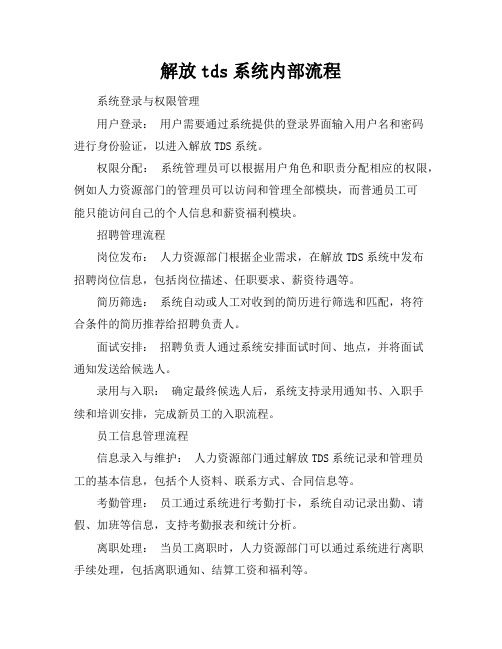
解放tds系统内部流程系统登录与权限管理用户登录:用户需要通过系统提供的登录界面输入用户名和密码进行身份验证,以进入解放TDS系统。
权限分配:系统管理员可以根据用户角色和职责分配相应的权限,例如人力资源部门的管理员可以访问和管理全部模块,而普通员工可能只能访问自己的个人信息和薪资福利模块。
招聘管理流程岗位发布:人力资源部门根据企业需求,在解放TDS系统中发布招聘岗位信息,包括岗位描述、任职要求、薪资待遇等。
简历筛选:系统自动或人工对收到的简历进行筛选和匹配,将符合条件的简历推荐给招聘负责人。
面试安排:招聘负责人通过系统安排面试时间、地点,并将面试通知发送给候选人。
录用与入职:确定最终候选人后,系统支持录用通知书、入职手续和培训安排,完成新员工的入职流程。
员工信息管理流程信息录入与维护:人力资源部门通过解放TDS系统记录和管理员工的基本信息,包括个人资料、联系方式、合同信息等。
考勤管理:员工通过系统进行考勤打卡,系统自动记录出勤、请假、加班等信息,支持考勤报表和统计分析。
离职处理:当员工离职时,人力资源部门可以通过系统进行离职手续处理,包括离职通知、结算工资和福利等。
薪资福利管理流程工资核算:系统根据员工的实际出勤、加班情况,自动计算应发工资,并结合企业设定的薪资政策进行核算。
福利管理:包括员工的社会保险、公积金、医疗保险等福利管理,系统支持缴费计算、报表和社保基金申报等。
绩效考核流程目标设定:管理人员通过解放TDS系统设定员工的绩效考核目标和指标。
评估与反馈:员工和管理人员通过系统进行绩效评估,记录评分和反馈意见,支持绩效排名和奖惩措施的管理。
数据分析与报告数据统计与分析:解放TDS系统支持对人力资源数据进行统计分析,各类报表如员工结构、薪资分布、离职率等,帮助管理层做出科学决策。
定制报告:系统可以根据企业需求定制特定格式和内容的报告,为管理层提供及时和有效的决策支持。
安全与隐私保护数据安全措施:系统通过加密技术和访问控制等措施保障用户数据的安全性,防止未经授权的访问和数据泄露。
感温光纤主机DTS用户手册
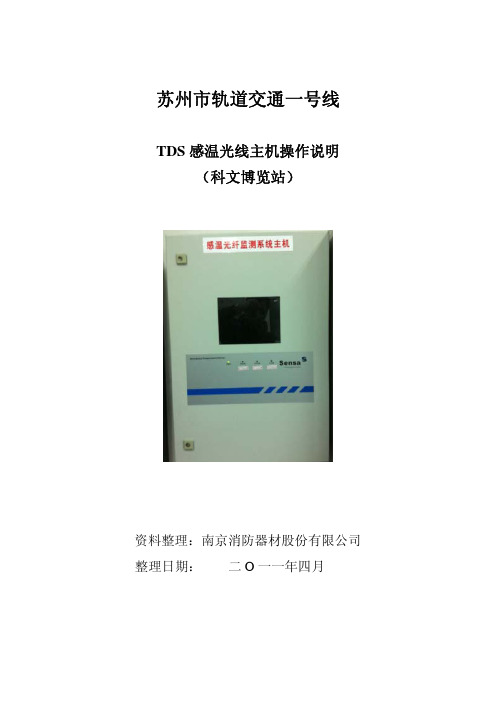
3.2 多台主机联网
每一台主机都有一个唯一的固定IP地址。通过网络集线器或网络交换机,可 以实现多台主机与一台计算机的网络连接,如图7所示。
图7 多台DTS联网拓扑结构 当有多台主机与计算机连接时,所有主机的数据都根据上位计算机的指令要 求上传给计算机,用户在软件主界面选择需要显示的主机及其感温光纤。
图2
图3 此时,通过 DTS 处理器可读出光纤内部信息,最终在计算机上显示相应温 度数据。 后向散射光谱 在后向散射光谱中,有多个波长光谱,如下图所示。下面就对这些光谱作分 析。
5
图 4 后向散射光谱 【瑞利散射】
瑞利散射,散射光谱中的最强部分,对温度的敏感性弱,所以不适用于温度 感应。 【布里渊散射】
在后向散射的频率光谱中拉曼散射和瑞利散射以及布里渊散射的距离足够 大,因此拉曼散射光可通过一个滤波器与其他散射光分离,并可用雪崩光电二极 管检测器(APD)进行检测。其所分出的两个波段中,波长较长的波段 (Stokes), 温度感应特性弱,但是,波长较短的波段(Anti-Stokes),具有很强的的温度敏 感性。 【Stokes 和 Anti-Stokes】
产品包装 建议将产品原始包装妥善保管,当设备退回厂家进行维护时,可减少由于运
输造成设备损坏的可能性。
激光器安全注意 DTS 被认定为一流的激光产品,在通常的操作条件下,应根据用户文档使
用。
2
激光器规格 激光器类型 脉冲宽度 脉冲重复频率 最大脉冲能量
脉冲式 <50 ns <12 kHz 15 nJ
4.1.1 DTS 壁挂式的安装.......................................................................................................... 11 4.1.2 传感光缆的安装 ............................................................................................................ 12 4.2 系统调试 ............................................................................................................................... 14 4.2.1 配置文件设置 ................................................................................................................ 15 4.2.2 软件的操作步骤 ............................................................................................................. 23 第五章 维护和保养 ........................................................................................................................ 25 第六章 注意事项 ............................................................................................................................ 27
TDS系统操作手册_服务站
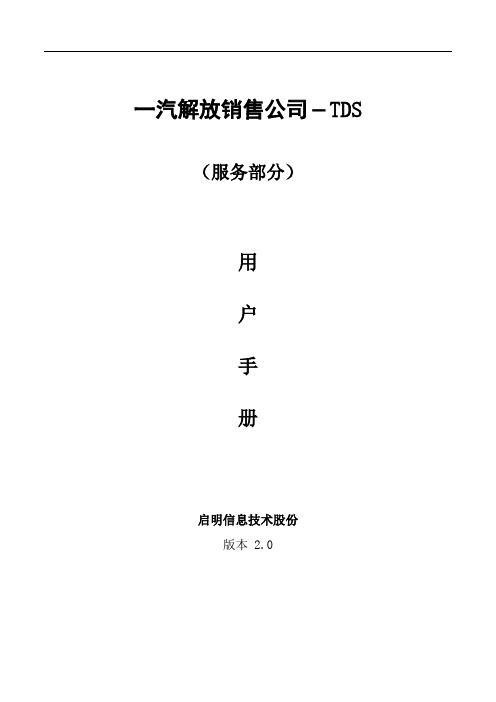
一汽解放销售公司-TDS (服务部分)用户手册启明信息技术股份版本 2.0声明感您购买启明信息技术股份(以下简称启明公司)一汽解放公司服务管理系统,在您使用本系统的过程中,启明公司TDS部全体员工将为您提供细致入微的服务。
本软件由启明公司TDS部研制,软件归启明公司所有,并接受中华人民国著作权法保护。
未经启明公司书面许可,不得全部或部分翻印、复制或翻译本说明书。
4、服务站部分4.1 索赔业务4.1.1 维护索赔单程序路径:服务→索赔业务→维护索赔单按钮说明:浏览界面◆增加:新增索赔单,进入索赔单维护页面◆删除:删除“录入”状态的索赔单◆导出Excel:导出索赔单列表信息◆打印空白鉴定单:打印一没有数据的鉴定单◆面板:修改页面显示的设置◆打印预览:对待打印的数据进行预览◆打印:打印显示的数据◆帮助:显示帮助信息◆关闭:关闭本程序维护索赔单浏览界面维护界面◆增加:新增索赔单,显示一空白索赔单◆删除:删除当前维护的索赔单◆保存:保存索赔单,必填项全部填写后才可以保存◆状态日志:索赔单状态修改的日志◆打印标签:连接设备打印索赔单换下件标签◆读卡:连接设备读取车辆识别卡◆历史记录:查看VIN码对应的历史索赔记录和历史保养记录◆生成相关单据:对应索赔类型生成相关单据◆选择相关单据:对应索赔类型选择相关单据◆提交:索赔单保存无误后,可以点击此按钮上报公司审核◆取消提交:对于提交状态的单据,可以取消提交◆图片:点击图片,进入“服务图片”页面,可以增加,删除,保存,放大,缩小图片,点击保存可以把图片保存到系统中◆确认返回:对于提交的单据,上级审核时,对单据进行返回,此时可以点击此按钮进行确认◆附件:进入服务附件,可以增加,删除附件,点击保存,可以把附件保存进系统◆施救费申请单:外出索赔单类型填报外出信息使用◆打印鉴定单:打印索赔单鉴定单◆数字标识:鉴定索赔单零件的激光标识码◆信息反馈:点击进入索赔信息反馈单维护界面维护索赔单维护界面图片界面附件界面注:1只有新增或者单据状态是“录入”才能进行数据维护2只有授权的服务站才能使用此程序3保存时判断数据是否维护正确,系统给予相应提示4注意行驶里程校验5根据故障零件号维护故障代码6不同故障代码对应不同故障模式和维修项目,7外出索赔单保存之后自动弹出施救费界面进行外出信息的维护8 根据责任厂家保存服务渠道9售前索赔、政策性索赔是在维护索赔单时生成相关单据中由系统来自动生成,无须另外审核10重大索赔申请单可以在相应的维护程序中进行新增维护11当索赔单换下件的信息检索不到时,需要点击检索条件页面,并且在故障件代码、故障件名称等检索条件中输入要查询的故障件的信息,支持模糊检索12 R/A标识为调修标识,选中后,系统不计算索赔单的材料费13索赔单保存成功之后才能显示故障件是否有不返回标识4.1.2 维护重大索赔申请单程序路径:服务→索赔业务→维护重大索赔申请单按钮说明浏览界面◆增加:新增重大索赔单,进入重大索赔单维护页面◆删除:删除“录入”状态的重大索赔单◆面板:修改页面显示的设置◆打印预览:对待打印的数据进行预览◆打印:打印显示的数据◆帮助:显示帮助信息◆关闭:关闭本程序维护重大索赔申请单浏览界面维护界面◆增加:新增重大索赔申请单◆删除:删除重大索赔申请单◆取消:取消未保存的数据修改◆保存:保存申请单,必填项全部填写后才可以保存◆图片:点击图片,进入“服务图片”页面,可以增加,删除,保存,放大,缩小图片,点击保存可以把图片保存到系统中◆附件:进入服务附件,可以增加,删除附件,点击保存,可以把附件保存进系统◆读卡:连接设备读取卡片◆日志:申请单状态修改的日志◆提交:申请单保存无误后,可以点击此按钮◆取消提交:对于提交状态的单据,可以取消提交◆确认返回:已经提交的单据,上级审核时,对单据进行返回,此时可以点击此按钮进行确认,修改单据维护重大索赔申请单维护界面4.1.3 维护申诉索赔报告程序路径:服务→索赔业务→维护申诉索赔报告按钮说明浏览界面◆增加:新增申诉索赔报告,进入申诉索赔报告维护页面◆删除:删除“录入”状态的申诉索赔报告◆面板:修改页面显示的设置◆打印预览:对待打印的数据进行预览◆打印:打印显示的数据◆帮助:显示帮助信息◆关闭:关闭本程序维护申诉索赔报告浏览界面维护界面◆增加:新增申诉索赔报告◆删除:删除申诉索赔报告◆取消:取消未保存的数据修改◆保存:保存申请报告,必填项全部填写后才可以保存◆选择索赔单:进入索赔单选择界面,查看可以申诉的索赔单记录◆查看索赔单:选定要申诉的索赔单之后可以查看索赔单明细信息◆图片:点击图片,进入“服务图片”页面,可以增加,删除,保存,放大,缩小图片,点击保存可以把图片保存到系统中◆提交:申请单保存无误后,可以点击此按钮◆取消提交:对于提交状态的单据,可以取消提交◆确认返回:已经提交的单据,上级审核时,对单据进行返回,此时可以点击此按钮进行确认,修改单据维护申诉索赔报告维护界面明细界面◆确认:选定的索赔单作为申诉对象◆查看索赔单:选定要申诉的索赔单之后可以查看索赔单明细信息面板:修改页面显示的设置◆面板:修改页面显示的设置◆打印预览:对待打印的数据进行预览◆打印:打印显示的数据◆帮助:显示帮助信息◆关闭:关闭本程序选择明细界面注:1只有新增或者单据状态是“录入”才能进行数据维护2只有授权的服务站才能使用此程序3保存时判断数据是否维护正确,系统给予相应提示4服务域选择之后才能选择申诉类型5服务域、申诉类型,二级网点代码维护之后才能【选择索赔单】6不同的申诉类型对应不同的扣除索赔单,每个类型使用不同的时间控制,超过申诉时间围的索赔单在选择索赔单时不允许查看7审核通过的申诉报告,可以对申诉的索赔单进行后续的处理,不需要重新维护4.1.4 故障件条码转换程序路径:服务→索赔业务→故障件条码转换按钮说明浏览界面◆打印:打印选中索赔单故障件条码◆打印全部:打印当前界面全部故障件条码◆帮助:显示帮助信息◆关闭:关闭本程序故障件条码转换浏览维护界面注:1业务人员扫描V1故障件条码,系统自动带出索赔单故障件信息,重新打印V2故障件条码4.2 保养管理4.2.1 维护保养单程序路径:服务→保养管理→维护保养单按钮说明:浏览界面◆增加:新增保养单,进入保养单维护页面◆删除:删除“录入”状态的保养单◆刷新:更新当前界面数据,重新获取数据◆面板:修改页面显示的设置◆导出Excel:导出当前界面保养单数据◆打印预览:对待打印的数据进行预览◆打印:打印显示的数据◆帮助:显示帮助信息◆关闭:关闭本程序维护保养单浏览界面维护界面◆增加:新增保养单◆删除:删除保养单◆取消:取消操作◆保存:保存保养单,必填项全部填写后才可以保存◆打印保养单:打印保养单信息◆状态日志:保养单状态修改的日志◆历史记录:查看VIN码对应的历史索赔记录和历史保养记录◆图片:点击图片,进入“服务图片”页面,可以增加,删除,保存,放大,缩小图片,点击保存可以把图片保存到系统中◆提报:保养单保存无误后,可以点击此按钮◆取消提报:对于提交状态的单据,可以取消报交◆确认返回:对于提报的单据,上级审核时,对单据进行返回,此时可以点击此按钮进行确认修改维护保养单维护界面注:1只有新增或者单据状态是“录入”才能进行数据维护2只有授权的服务站才能使用此程序3保存时判断数据是否维护正确,系统给予相应提示4注意行驶里程校验5保养日期不能大于维护日期4.2.2 维护特殊车辆保养申请程序路径:服务→保养管理→维护特殊车辆保养申请按钮说明:浏览界面◆增加:新增特殊保养申请,进入维护页面◆删除:删除“录入”状态的申请单◆刷新:更新当前界面数据,重新获取数据◆面板:修改页面显示的设置◆导出Excel:导出当前界面保养单数据◆打印预览:对待打印的数据进行预览◆打印:打印显示的数据◆帮助:显示帮助信息◆关闭:关闭本程序维护特殊车辆保养申请浏览界面维护界面◆增加:新增特殊车辆保养申请◆删除:删除特殊车辆保养申请◆取消:取消操作◆保存:保存特殊车辆保养申请,必填项全部填写后才可以保存◆刷新:更新当前界面数据◆申请:申请单保存无误后,可以点击此按钮◆取消申请:对于申请状态的单据,可以取消申请维护特殊车辆保养申请维护界面注:1只有新增或者单据状态是“录入”才能进行数据维护2只有授权的服务站才能使用此程序3保存时判断数据是否维护正确,系统给予相应提示4同一VIN、同一保养次数、同一服务域只能申请一次5保养总成信息和供应商信息双击选择维护4.3 故障件业务4.3.1 维护故障件发货单程序路径:服务→故障件业务→维护故障件发货单按钮说明:浏览界面◆增加:新增故障件发货单,进入故障件发货单维护页面◆刷新:查询所有故障件发货单◆面板:修改页面显示的设置◆打印预览:对待打印的数据进行预览◆打印:打印显示的数据◆帮助:显示帮助信息◆关闭:关闭本程序维护故障件发货单浏览界面维护界面◆增加:新增故障件发货单◆删除:删除故障件发货单◆保存:保存故障件发货单,必填项全部填写后才可以保存◆子表删除:删除已经维护的发货单子表信息◆发货:对此条信息执行发货操作◆取消发货:对已经执行的发货操作进行取消◆发货明细:弹出发货明细选择窗口,发货明细为在起始单号与截止单号围已审核成功的索赔单,选择所要发货的索赔单点击确定系统按所选择的索赔单自动形成故障件发货单明细◆打印清单:系统打印出索赔旧件发货清单,用于装箱单◆装箱标签:打印装箱单,用于故障件的发货处理维护故障件发货单维护界面发货明细选择索赔单界面注:1中转库及责任厂根据服务渠道自动判断过滤数据2只有授权的服务站才能使用此程序3保存时判断数据是否维护正确,系统给予相应提示4发货明细不能多次选取,需删除原有明细之后才能重新选择5索赔单可以通过“全选”、“全消”按钮进行批量选择生成发货单明细6发货明细保存之后系统自动进行发货处理,如有修改可取消发货4.4 结算业务4.4.1 维护服务发票程序路径:服务→结算业务→维护服务发票按钮说明:浏览界面◆增加:新增服务发票,进入服务发票维护页面◆面板:修改页面显示的设置◆打印预览:对待打印的数据进行预览◆打印:打印显示的数据◆帮助:显示帮助信息◆关闭:关闭本程序维护服务发票浏览界面维护界面◆增加:新增服务发票◆删除:删除服务发票◆保存:保存服务发票,必填项全部填写后才可以保存◆提交:服务发票保存无误后,可以点击此按钮◆取消提交:对于提交状态的单据,可以取消提交◆确认返回:对于提交的单据,上级审核时,对单据进行返回,此时可以点击此按钮进行确认◆发票明细:点击【发票明细】弹出发票明细选择窗口,选择相应的结算类别,选择所要开发票的结算单点击确定系统按所选择的结算自动形成发票明细维护服务发票维护界面发票明细选择单据界面4.5 服务其他业务4.5.1 维护PDI申请单程序路径:服务→服务其他业务→维护PDI申请单按钮说明:浏览界面◆增加:新增申请单,进入申请单维护页面◆删除:删除“录入”的申请单◆刷新: 更新当前界面数据,重新获取数据◆导出Excel:界面数据导出excel表格中◆面板:修改页面显示的设置◆打印预览:对待打印的数据进行预览◆打印:打印显示的数据◆帮助:显示帮助信息◆关闭:关闭本程序维护PDI申请单浏览界面维护界面◆增加:新增一PDI申请单◆删除:删除PDI申请单◆保存:保存申请单,必填项全部填写后才可以保存◆图片:点击图片,进入“服务图片”页面,可以增加,删除,保存,放大,缩小图片,点击保存可以把图片保存到系统中◆提交:申请单保存无误后,可以点击此按钮◆取消提交:对于提交状态的单据,可以取消提交◆确认撤回:对于提交的单据,上级审核时,对单据进行撤回,此时可以点击此按钮进行确认修改维护PDI申请单维护界面注:1PDI检查费用,检查项目为固定值,不可修改2检查项目单独维护检查结果、处理方式3PDI申请单维护时间超过一定天数不允许提交4.5.2 维护索赔信息反馈单程序路径:服务→服务其他业务→维护索赔信息反馈单按钮说明:浏览界面◆增加:新增索赔信息反馈单,进入维护页面◆删除:删除“录入”状态的反馈单◆刷新:更新当前界面数据,重新获取数据◆面板:修改页面显示的设置◆打印预览:对待打印的数据进行预览◆打印:打印显示的数据◆帮助:显示帮助信息◆关闭:关闭本程序维护索赔信息反馈单浏览界面维护界面◆增加:新增索赔信息反馈单◆删除:删除索赔信息反馈单◆保存:保存反馈单,必填项全部填写后才可以保存◆图片:点击图片,进入“服务图片”页面,可以增加,删除,保存,放大,缩小图片,点击保存可以把图片保存到系统中◆状态日志:查看反馈单状态修改的日志◆提交:反馈单保存无误后,可以点击此按钮◆取消提交:对于提交状态的单据,可以取消提交维护索赔信息反馈单维护界面注:1维护程序里只能维护车辆的相关信息,其他信息只有在维护索赔单时生成反馈单才能维护 2其他索赔信息在维护程序里是不可见的4.5.3 维护市场信息反馈单程序路径:服务→服务其他业务→维护市场信息反馈单按钮说明:浏览界面◆增加:新增市场信息反馈单,进入反馈单维护页面◆删除:删除“录入”状态的反馈单◆保存:保存申请单,必填项全部填写后才可以保存◆面板:修改页面显示的设置◆打印预览:对待打印的数据进行预览◆打印:打印显示的数据◆帮助:显示帮助信息◆关闭:关闭本程序维护市场信息反馈单浏览界面维护界面◆增加:新增市场信息反馈单◆删除:删除市场信息反馈单◆保存:保存反馈单,必填项全部填写后才可以保存◆图片:点击图片,进入“服务图片”页面,可以增加,删除,保存,放大,缩小图片,点击保存可以把图片保存到系统中◆附件:进入服务附件,可以增加,删除附件,点击保存,可以把附件保存进系统◆日志:反馈单状态修改的日志◆提交:反馈单保存无误后,可以点击此按钮◆取消提交:对于提交状态的单据,可以取消提交维护市场信息反馈单维护界面注:1市场信息反馈单必须维护图片才能提交2市场信息反馈单有提交次数限制,不要多次提交和取消提交3PDI申请单维护时间超过一定天数不允许提交。
TDS应用手册定

TDS 应用手册目录第一章 TDS的介绍及特点 (2)第二章 TDS检测的要求 (3)第一节 TDS检测室工作制度 (3)第二节 TDS受检者注意事项 (3)第三节 TDS检测技师职责 (4)第四节 TDS检测规程 (4)第三章 TDS的解读方法 (6)第一节 TDS解读基础知识 (6)一、TDS检测报告组成部分 (6)二、九项整合指标解读及其临床意义 (7)三、易康专家系统推荐阅读 (11)第二节常见问题及解答 (11)TDS检测穴位图 (13)第一章 TDS的介绍及特点TDS 是远程健康检测系统(Teledaignosis System)的英文缩写。
是运用电生理学方法对人体重大疾病进行早期诊断的医疗器械。
通过对受检者皮肤表面特定位点的生物电检测数据与中央数据库预存的数据模型对比分析,能够对冠心病、中风、肝病、糖尿病、肿瘤等重大疾病隐患做出早期提示,对整体健康状况做出全面评估,具有安全、快捷、全面、简便等特点。
TDS检测对受检者的潜在性疾病做出提示,对健康状况作出全面分析,可为临床医生做深度检查和制定治疗方案提供参考;为健康体检的个性化方案制定提供依据;为专业的保健养生人员提供调理方向。
受检者成为中国健康管理中心网会员后,可拥有终身健康档案并获取易康健康专家量身定做的运动处方、饮食处方、养生保健方案等,详情请登录中国健康管理中心网()。
第二章 TDS检测的要求第一节 TDS检测室工作制度1、检测室应保持整洁、安静,注意用电安全。
2、检测前,除去受检测者身上的金属及通讯器材,并妥善放置。
3、配戴心脏起搏器者,不宜进行TDS检测。
4、上班时,检查电源、网络是否通畅,检测系统是否处于良好的使用状态。
5、检测过程中,严格遵守操作规程,以免损坏检测系统。
6、下班时,切断电源,整理所用的器材及检测系统,使之处于良好的备用状态。
第二节 TDS检测注意事项TDS检测操作人员应提醒受检者注意以下事项,以免对检测结果产生影响:1、检测前不喝酒、咖啡,不服药及保健品,如有服药和保健品者请预先告知检测人员或解读医师。
TDS系统操作管理守则-服务站
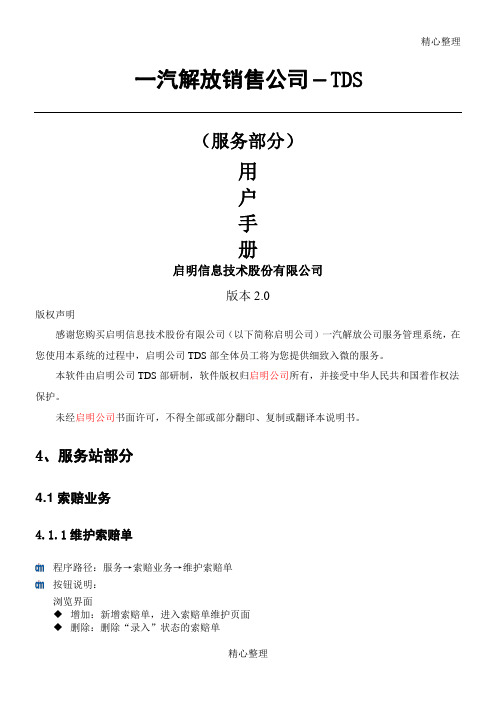
精心整理一汽解放销售公司-TDS(服务部分)用户手册启明信息技术股份有限公司版本2.0版权声明感谢您购买启明信息技术股份有限公司(以下简称启明公司)一汽解放公司服务管理系统,在您使用本系统的过程中,启明公司TDS部全体员工将为您提供细致入微的服务。
本软件由启明公司TDS部研制,软件版权归启明公司所有,并接受中华人民共和国着作权法保护。
未经启明公司书面许可,不得全部或部分翻印、复制或翻译本说明书。
4、服务站部分4.1索赔业务4.1.1维护索赔单程序路径:服务→索赔业务→维护索赔单按钮说明:浏览界面◆增加:新增索赔单,进入索赔单维护页面◆删除:删除“录入”状态的索赔单◆导出Excel:导出索赔单列表信息◆打印空白鉴定单:打印一张没有数据的鉴定单◆面板:修改页面显示的设置◆打印预览:对待打印的数据进行预览◆打印:打印显示的数据◆帮助:显示帮助信息◆关闭:关闭本程序维护索赔单浏览界面维护界面◆增加:新增索赔单,显示一张空白索赔单◆删除:删除当前维护的索赔单◆保存:保存索赔单,必填项全部填写后才可以保存◆状态日志:索赔单状态修改的日志◆打印标签:连接设备打印索赔单换下件标签◆读卡:连接设备读取车辆识别卡◆历史记录:查看VIN码对应的历史索赔记录和历史保养记录◆生成相关单据:对应索赔类型生成相关单据◆选择相关单据:对应索赔类型选择相关单据◆提交:索赔单保存无误后,可以点击此按钮上报公司审核◆取消提交:对于提交状态的单据,可以取消提交◆图片:点击图片,进入“服务图片”页面,可以增加,删除,保存,放大,缩小图片,点击保存可以把图片保存到系统中◆确认返回:对于提交的单据,上级审核时,对单据进行返回,此时可以点击此按钮进行确认◆附件:进入服务附件,可以增加,删除附件,点击保存,可以把附件保存进系统◆施救费申请单:外出索赔单类型填报外出信息使用◆打印鉴定单:打印索赔单鉴定单◆数字标识:鉴定索赔单零件的激光标识码◆信息反馈:点击进入索赔信息反馈单维护界面维护索赔单维护界面图片界面附件界面注:1只有新增或者单据状态是“录入”才能进行数据维护2只有授权的服务站才能使用此程序3保存时判断数据是否维护正确,系统给予相应提示4注意行驶里程校验5根据故障零件号维护故障代码6不同故障代码对应不同故障模式和维修项目,7外出索赔单保存之后自动弹出施救费界面进行外出信息的维护8根据责任厂家保存服务渠道9售前索赔、政策性索赔是在维护索赔单时生成相关单据中由系统来自动生成,无须另外审核10重大索赔申请单可以在相应的维护程序中进行新增维护11当索赔单换下件的信息检索不到时,需要点击检索条件页面,并且在故障件代码、故障件名称等检索条件中输入要查询的故障件的信息,支持模糊检索12R/A标识为调修标识,选中后,系统不计算索赔单的材料费13索赔单保存成功之后才能显示故障件是否有不返回标识4.1.2维护重大索赔申请单程序路径:服务→索赔业务→维护重大索赔申请单按钮说明浏览界面◆增加:新增重大索赔单,进入重大索赔单维护页面◆删除:删除“录入”状态的重大索赔单◆面板:修改页面显示的设置◆打印预览:对待打印的数据进行预览◆打印:打印显示的数据◆帮助:显示帮助信息◆关闭:关闭本程序维护重大索赔申请单浏览界面维护界面◆增加:新增重大索赔申请单◆删除:删除重大索赔申请单◆取消:取消未保存的数据修改◆保存:保存申请单,必填项全部填写后才可以保存◆图片:点击图片,进入“服务图片”页面,可以增加,删除,保存,放大,缩小图片,点击保存可以把图片保存到系统中◆附件:进入服务附件,可以增加,删除附件,点击保存,可以把附件保存进系统◆读卡:连接设备读取卡片◆日志:申请单状态修改的日志◆提交:申请单保存无误后,可以点击此按钮◆取消提交:对于提交状态的单据,可以取消提交◆确认返回:已经提交的单据,上级审核时,对单据进行返回,此时可以点击此按钮进行确认,修改单据维护重大索赔申请单维护界面4.1.3维护申诉索赔报告程序路径:服务→索赔业务→维护申诉索赔报告按钮说明浏览界面◆增加:新增申诉索赔报告,进入申诉索赔报告维护页面◆删除:删除“录入”状态的申诉索赔报告◆面板:修改页面显示的设置◆打印预览:对待打印的数据进行预览◆打印:打印显示的数据◆帮助:显示帮助信息◆关闭:关闭本程序维护申诉索赔报告浏览界面维护界面◆增加:新增申诉索赔报告◆删除:删除申诉索赔报告◆取消:取消未保存的数据修改◆保存:保存申请报告,必填项全部填写后才可以保存◆选择索赔单:进入索赔单选择界面,查看可以申诉的索赔单记录◆查看索赔单:选定要申诉的索赔单之后可以查看索赔单明细信息◆图片:点击图片,进入“服务图片”页面,可以增加,删除,保存,放大,缩小图片,点击保存可以把图片保存到系统中◆提交:申请单保存无误后,可以点击此按钮◆取消提交:对于提交状态的单据,可以取消提交◆确认返回:已经提交的单据,上级审核时,对单据进行返回,此时可以点击此按钮进行确认,修改单据维护申诉索赔报告维护界面明细界面◆确认:选定的索赔单作为申诉对象◆查看索赔单:选定要申诉的索赔单之后可以查看索赔单明细信息面板:修改页面显示的设置◆面板:修改页面显示的设置◆打印预览:对待打印的数据进行预览◆打印:打印显示的数据◆帮助:显示帮助信息◆关闭:关闭本程序选择明细界面注:1只有新增或者单据状态是“录入”才能进行数据维护2只有授权的服务站才能使用此程序3保存时判断数据是否维护正确,系统给予相应提示4服务域选择之后才能选择申诉类型5服务域、申诉类型,二级网点代码维护之后才能【选择索赔单】6不同的申诉类型对应不同的扣除索赔单,每个类型使用不同的时间控制,超过申诉时间范围的索赔单在选择索赔单时不允许查看7审核通过的申诉报告,可以对申诉的索赔单进行后续的处理,不需要重新维护4.1.4故障件条码转换程序路径:服务→索赔业务→故障件条码转换按钮说明浏览界面◆打印:打印选中索赔单故障件条码◆打印全部:打印当前界面全部故障件条码◆帮助:显示帮助信息◆关闭:关闭本程序故障件条码转换浏览维护界面注:1业务人员扫描V1故障件条码,系统自动带出索赔单故障件信息,重新打印V2故障件条码4.2保养管理4.2.1维护保养单程序路径:服务→保养管理→维护保养单按钮说明:浏览界面◆增加:新增保养单,进入保养单维护页面◆删除:删除“录入”状态的保养单◆刷新:更新当前界面数据,重新获取数据◆面板:修改页面显示的设置◆导出Excel:导出当前界面保养单数据◆打印预览:对待打印的数据进行预览◆打印:打印显示的数据◆帮助:显示帮助信息◆关闭:关闭本程序维护保养单浏览界面维护界面◆增加:新增保养单◆删除:删除保养单◆取消:取消操作◆保存:保存保养单,必填项全部填写后才可以保存◆打印保养单:打印保养单信息◆状态日志:保养单状态修改的日志◆历史记录:查看VIN码对应的历史索赔记录和历史保养记录◆图片:点击图片,进入“服务图片”页面,可以增加,删除,保存,放大,缩小图片,点击保存可以把图片保存到系统中◆提报:保养单保存无误后,可以点击此按钮◆取消提报:对于提交状态的单据,可以取消报交◆确认返回:对于提报的单据,上级审核时,对单据进行返回,此时可以点击此按钮进行确认修改维护保养单维护界面注:1只有新增或者单据状态是“录入”才能进行数据维护2只有授权的服务站才能使用此程序3保存时判断数据是否维护正确,系统给予相应提示4注意行驶里程校验5保养日期不能大于维护日期4.2.2维护特殊车辆保养申请程序路径:服务→保养管理→维护特殊车辆保养申请按钮说明:浏览界面◆增加:新增特殊保养申请,进入维护页面◆删除:删除“录入”状态的申请单◆刷新:更新当前界面数据,重新获取数据◆面板:修改页面显示的设置◆导出Excel:导出当前界面保养单数据◆打印预览:对待打印的数据进行预览◆打印:打印显示的数据◆帮助:显示帮助信息◆关闭:关闭本程序维护特殊车辆保养申请浏览界面维护界面◆增加:新增特殊车辆保养申请◆删除:删除特殊车辆保养申请◆取消:取消操作◆保存:保存特殊车辆保养申请,必填项全部填写后才可以保存◆刷新:更新当前界面数据◆申请:申请单保存无误后,可以点击此按钮◆取消申请:对于申请状态的单据,可以取消申请维护特殊车辆保养申请维护界面注:1只有新增或者单据状态是“录入”才能进行数据维护2只有授权的服务站才能使用此程序3保存时判断数据是否维护正确,系统给予相应提示4同一VIN、同一保养次数、同一服务域只能申请一次5保养总成信息和供应商信息双击选择维护4.3故障件业务4.3.1维护故障件发货单程序路径:服务→故障件业务→维护故障件发货单按钮说明:浏览界面◆增加:新增故障件发货单,进入故障件发货单维护页面◆刷新:查询所有故障件发货单◆面板:修改页面显示的设置◆打印预览:对待打印的数据进行预览◆打印:打印显示的数据◆帮助:显示帮助信息◆关闭:关闭本程序维护故障件发货单浏览界面维护界面◆增加:新增故障件发货单◆删除:删除故障件发货单◆保存:保存故障件发货单,必填项全部填写后才可以保存◆子表删除:删除已经维护的发货单子表信息◆发货:对此条信息执行发货操作◆取消发货:对已经执行的发货操作进行取消◆发货明细:弹出发货明细选择窗口,发货明细为在起始单号与截止单号范围内已审核成功的索赔单,选择所要发货的索赔单点击确定系统按所选择的索赔单自动形成故障件发货单明细◆打印清单:系统打印出索赔旧件发货清单,用于装箱单◆装箱标签:打印装箱单,用于故障件的发货处理维护故障件发货单维护界面发货明细选择索赔单界面注:1中转库及责任厂根据服务渠道自动判断过滤数据2只有授权的服务站才能使用此程序3保存时判断数据是否维护正确,系统给予相应提示4发货明细不能多次选取,需删除原有明细之后才能重新选择5索赔单可以通过“全选”、“全消”按钮进行批量选择生成发货单明细6发货明细保存之后系统自动进行发货处理,如有修改可取消发货4.4结算业务4.4.1维护服务发票程序路径:服务→结算业务→维护服务发票按钮说明:浏览界面◆增加:新增服务发票,进入服务发票维护页面◆面板:修改页面显示的设置◆打印预览:对待打印的数据进行预览◆打印:打印显示的数据◆帮助:显示帮助信息◆关闭:关闭本程序维护服务发票浏览界面维护界面◆增加:新增服务发票◆删除:删除服务发票◆保存:保存服务发票,必填项全部填写后才可以保存◆提交:服务发票保存无误后,可以点击此按钮◆取消提交:对于提交状态的单据,可以取消提交◆确认返回:对于提交的单据,上级审核时,对单据进行返回,此时可以点击此按钮进行确认◆发票明细:点击【发票明细】弹出发票明细选择窗口,选择相应的结算类别,选择所要开发票的结算单点击确定系统按所选择的结算自动形成发票明细维护服务发票维护界面发票明细选择单据界面4.5服务其他业务4.5.1维护PDI申请单程序路径:服务→服务其他业务→维护PDI申请单按钮说明:浏览界面◆增加:新增申请单,进入申请单维护页面◆删除:删除“录入”的申请单◆刷新:更新当前界面数据,重新获取数据◆导出Excel:界面数据导出excel表格中◆面板:修改页面显示的设置◆打印预览:对待打印的数据进行预览◆打印:打印显示的数据◆帮助:显示帮助信息◆关闭:关闭本程序维护PDI申请单浏览界面维护界面◆增加:新增一张PDI申请单◆删除:删除PDI申请单◆保存:保存申请单,必填项全部填写后才可以保存◆图片:点击图片,进入“服务图片”页面,可以增加,删除,保存,放大,缩小图片,点击保存可以把图片保存到系统中◆提交:申请单保存无误后,可以点击此按钮◆取消提交:对于提交状态的单据,可以取消提交◆确认撤回:对于提交的单据,上级审核时,对单据进行撤回,此时可以点击此按钮进行确认修改维护PDI申请单维护界面注:1PDI检查费用,检查项目为固定值,不可修改2检查项目单独维护检查结果、处理方式3PDI申请单维护时间超过一定天数不允许提交4.5.2维护索赔信息反馈单程序路径:服务→服务其他业务→维护索赔信息反馈单按钮说明:浏览界面◆增加:新增索赔信息反馈单,进入维护页面◆删除:删除“录入”状态的反馈单◆刷新:更新当前界面数据,重新获取数据◆面板:修改页面显示的设置◆打印预览:对待打印的数据进行预览◆打印:打印显示的数据◆帮助:显示帮助信息◆关闭:关闭本程序维护索赔信息反馈单浏览界面维护界面◆增加:新增索赔信息反馈单◆删除:删除索赔信息反馈单◆保存:保存反馈单,必填项全部填写后才可以保存◆图片:点击图片,进入“服务图片”页面,可以增加,删除,保存,放大,缩小图片,点击保存可以把图片保存到系统中◆状态日志:查看反馈单状态修改的日志◆提交:反馈单保存无误后,可以点击此按钮◆取消提交:对于提交状态的单据,可以取消提交维护索赔信息反馈单维护界面注:1维护程序里只能维护车辆的相关信息,其他信息只有在维护索赔单时生成反馈单才能维护2其他索赔信息在维护程序里是不可见的4.5.3维护市场信息反馈单程序路径:服务→服务其他业务→维护市场信息反馈单按钮说明:浏览界面◆增加:新增市场信息反馈单,进入反馈单维护页面◆删除:删除“录入”状态的反馈单◆保存:保存申请单,必填项全部填写后才可以保存◆面板:修改页面显示的设置◆打印预览:对待打印的数据进行预览◆打印:打印显示的数据◆帮助:显示帮助信息◆关闭:关闭本程序维护市场信息反馈单浏览界面维护界面◆增加:新增市场信息反馈单◆删除:删除市场信息反馈单◆保存:保存反馈单,必填项全部填写后才可以保存◆图片:点击图片,进入“服务图片”页面,可以增加,删除,保存,放大,缩小图片,点击保存可以把图片保存到系统中◆附件:进入服务附件,可以增加,删除附件,点击保存,可以把附件保存进系统◆日志:反馈单状态修改的日志◆提交:反馈单保存无误后,可以点击此按钮◆取消提交:对于提交状态的单据,可以取消提交维护市场信息反馈单维护界面注:1市场信息反馈单必须维护图片才能提交2市场信息反馈单有提交次数限制,不要多次提交和取消提交3PDI申请单维护时间超过一定天数不允许提交。
TDS系统操作手册服务站
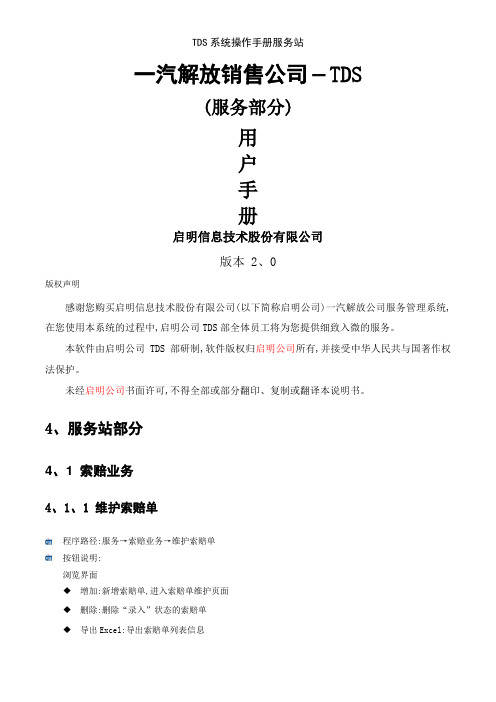
一汽解放销售公司-TDS(服务部分)用户手册启明信息技术股份有限公司版本 2、0版权声明感谢您购买启明信息技术股份有限公司(以下简称启明公司)一汽解放公司服务管理系统,在您使用本系统的过程中,启明公司TDS部全体员工将为您提供细致入微的服务。
本软件由启明公司TDS部研制,软件版权归启明公司所有,并接受中华人民共与国著作权法保护。
未经启明公司书面许可,不得全部或部分翻印、复制或翻译本说明书。
4、服务站部分4、1 索赔业务4、1、1 维护索赔单程序路径:服务→索赔业务→维护索赔单按钮说明:浏览界面◆增加:新增索赔单,进入索赔单维护页面◆删除:删除“录入”状态的索赔单◆导出Excel:导出索赔单列表信息◆打印空白鉴定单:打印一张没有数据的鉴定单◆面板:修改页面显示的设置◆打印预览:对待打印的数据进行预览◆打印:打印显示的数据◆帮助:显示帮助信息◆关闭:关闭本程序维护索赔单浏览界面维护界面◆增加:新增索赔单,显示一张空白索赔单◆删除:删除当前维护的索赔单◆保存:保存索赔单,必填项全部填写后才可以保存◆状态日志:索赔单状态修改的日志◆打印标签:连接设备打印索赔单换下件标签◆读卡:连接设备读取车辆识别卡◆历史记录:查瞧VIN码对应的历史索赔记录与历史保养记录◆生成相关单据:对应索赔类型生成相关单据◆选择相关单据:对应索赔类型选择相关单据◆提交:索赔单保存无误后,可以点击此按钮上报公司审核◆取消提交:对于提交状态的单据,可以取消提交◆图片:点击图片,进入“服务图片”页面,可以增加,删除,保存,放大,缩小图片,点击保存可以把图片保存到系统中◆确认返回:对于提交的单据,上级审核时,对单据进行返回,此时可以点击此按钮进行确认◆附件:进入服务附件,可以增加,删除附件,点击保存,可以把附件保存进系统◆施救费申请单:外出索赔单类型填报外出信息使用◆打印鉴定单:打印索赔单鉴定单◆数字标识:鉴定索赔单零件的激光标识码◆信息反馈:点击进入索赔信息反馈单维护界面维护索赔单维护界面图片界面附件界面注:1只有新增或者单据状态就是“录入”才能进行数据维护2只有授权的服务站才能使用此程序3保存时判断数据就是否维护正确,系统给予相应提示4注意行驶里程校验5根据故障零件号维护故障代码6不同故障代码对应不同故障模式与维修项目,7外出索赔单保存之后自动弹出施救费界面进行外出信息的维护8 根据责任厂家保存服务渠道9售前索赔、政策性索赔就是在维护索赔单时生成相关单据中由系统来自动生成,无须另外审核10重大索赔申请单可以在相应的维护程序中进行新增维护11当索赔单换下件的信息检索不到时,需要点击检索条件页面,并且在故障件代码、故障件名称等检索条件中输入要查询的故障件的信息,支持模糊检索12 R/A标识为调修标识,选中后,系统不计算索赔单的材料费13索赔单保存成功之后才能显示故障件就是否有不返回标识4、1、2 维护重大索赔申请单程序路径:服务→索赔业务→维护重大索赔申请单按钮说明浏览界面◆增加:新增重大索赔单,进入重大索赔单维护页面◆删除:删除“录入”状态的重大索赔单◆面板:修改页面显示的设置◆打印预览:对待打印的数据进行预览◆打印:打印显示的数据◆帮助:显示帮助信息◆关闭:关闭本程序维护重大索赔申请单浏览界面维护界面◆增加:新增重大索赔申请单◆删除:删除重大索赔申请单◆取消:取消未保存的数据修改◆保存:保存申请单,必填项全部填写后才可以保存◆图片:点击图片,进入“服务图片”页面,可以增加,删除,保存,放大,缩小图片,点击保存可以把图片保存到系统中◆附件:进入服务附件,可以增加,删除附件,点击保存,可以把附件保存进系统◆读卡:连接设备读取卡片◆日志:申请单状态修改的日志◆提交:申请单保存无误后,可以点击此按钮◆取消提交:对于提交状态的单据,可以取消提交◆确认返回:已经提交的单据,上级审核时,对单据进行返回,此时可以点击此按钮进行确认,修改单据维护重大索赔申请单维护界面4、1、3 维护申诉索赔报告程序路径:服务→索赔业务→维护申诉索赔报告按钮说明浏览界面◆增加:新增申诉索赔报告,进入申诉索赔报告维护页面◆删除:删除“录入”状态的申诉索赔报告◆面板:修改页面显示的设置◆打印预览:对待打印的数据进行预览◆打印:打印显示的数据◆帮助:显示帮助信息◆关闭:关闭本程序维护申诉索赔报告浏览界面维护界面◆增加:新增申诉索赔报告◆删除:删除申诉索赔报告◆取消:取消未保存的数据修改◆保存:保存申请报告,必填项全部填写后才可以保存◆选择索赔单:进入索赔单选择界面,查瞧可以申诉的索赔单记录◆查瞧索赔单:选定要申诉的索赔单之后可以查瞧索赔单明细信息◆图片:点击图片,进入“服务图片”页面,可以增加,删除,保存,放大,缩小图片,点击保存可以把图片保存到系统中◆提交:申请单保存无误后,可以点击此按钮◆取消提交:对于提交状态的单据,可以取消提交◆确认返回:已经提交的单据,上级审核时,对单据进行返回,此时可以点击此按钮进行确认,修改单据维护申诉索赔报告维护界面明细界面◆确认:选定的索赔单作为申诉对象◆查瞧索赔单:选定要申诉的索赔单之后可以查瞧索赔单明细信息面板:修改页面显示的设置◆面板:修改页面显示的设置◆打印预览:对待打印的数据进行预览◆打印:打印显示的数据◆帮助:显示帮助信息◆关闭:关闭本程序选择明细界面注:1只有新增或者单据状态就是“录入”才能进行数据维护2只有授权的服务站才能使用此程序3保存时判断数据就是否维护正确,系统给予相应提示4服务域选择之后才能选择申诉类型5服务域、申诉类型,二级网点代码维护之后才能【选择索赔单】6不同的申诉类型对应不同的扣除索赔单,每个类型使用不同的时间控制,超过申诉时间范围的索赔单在选择索赔单时不允许查瞧7审核通过的申诉报告,可以对申诉的索赔单进行后续的处理,不需要重新维护4、1、4 故障件条码转换程序路径:服务→索赔业务→故障件条码转换按钮说明浏览界面◆打印:打印选中索赔单故障件条码◆打印全部:打印当前界面全部故障件条码◆帮助:显示帮助信息◆关闭:关闭本程序故障件条码转换浏览维护界面注:1业务人员扫描V1故障件条码,系统自动带出索赔单故障件信息,重新打印V2故障件条码4、2 保养管理4、2、1 维护保养单程序路径:服务→保养管理→维护保养单按钮说明:浏览界面◆增加:新增保养单,进入保养单维护页面◆删除:删除“录入”状态的保养单◆刷新:更新当前界面数据,重新获取数据◆面板:修改页面显示的设置◆导出Excel:导出当前界面保养单数据◆打印预览:对待打印的数据进行预览◆打印:打印显示的数据◆帮助:显示帮助信息◆关闭:关闭本程序维护保养单浏览界面维护界面◆增加:新增保养单◆删除:删除保养单◆取消:取消操作◆保存:保存保养单,必填项全部填写后才可以保存◆打印保养单:打印保养单信息◆状态日志:保养单状态修改的日志◆历史记录:查瞧VIN码对应的历史索赔记录与历史保养记录◆图片:点击图片,进入“服务图片”页面,可以增加,删除,保存,放大,缩小图片,点击保存可以把图片保存到系统中◆提报:保养单保存无误后,可以点击此按钮◆取消提报:对于提交状态的单据,可以取消报交◆确认返回:对于提报的单据,上级审核时,对单据进行返回,此时可以点击此按钮进行确认修改维护保养单维护界面注:1只有新增或者单据状态就是“录入”才能进行数据维护2只有授权的服务站才能使用此程序3保存时判断数据就是否维护正确,系统给予相应提示4注意行驶里程校验5保养日期不能大于维护日期4、2、2 维护特殊车辆保养申请程序路径:服务→保养管理→维护特殊车辆保养申请按钮说明:浏览界面◆增加:新增特殊保养申请,进入维护页面◆删除:删除“录入”状态的申请单◆刷新:更新当前界面数据,重新获取数据◆面板:修改页面显示的设置◆导出Excel:导出当前界面保养单数据◆打印预览:对待打印的数据进行预览◆打印:打印显示的数据◆帮助:显示帮助信息◆关闭:关闭本程序维护特殊车辆保养申请浏览界面维护界面◆增加:新增特殊车辆保养申请◆删除:删除特殊车辆保养申请◆取消:取消操作◆保存:保存特殊车辆保养申请,必填项全部填写后才可以保存◆刷新:更新当前界面数据◆申请:申请单保存无误后,可以点击此按钮◆取消申请:对于申请状态的单据,可以取消申请维护特殊车辆保养申请维护界面注:1只有新增或者单据状态就是“录入”才能进行数据维护2只有授权的服务站才能使用此程序3保存时判断数据就是否维护正确,系统给予相应提示4同一VIN、同一保养次数、同一服务域只能申请一次5保养总成信息与供应商信息双击选择维护4、3 故障件业务4、3、1 维护故障件发货单程序路径:服务→故障件业务→维护故障件发货单按钮说明:浏览界面◆增加:新增故障件发货单,进入故障件发货单维护页面◆刷新:查询所有故障件发货单◆面板:修改页面显示的设置◆打印预览:对待打印的数据进行预览◆打印:打印显示的数据◆帮助:显示帮助信息◆关闭:关闭本程序维护故障件发货单浏览界面维护界面◆增加:新增故障件发货单◆删除:删除故障件发货单◆保存:保存故障件发货单,必填项全部填写后才可以保存◆子表删除:删除已经维护的发货单子表信息◆发货:对此条信息执行发货操作◆取消发货:对已经执行的发货操作进行取消◆发货明细:弹出发货明细选择窗口,发货明细为在起始单号与截止单号范围内已审核成功的索赔单,选择所要发货的索赔单点击确定系统按所选择的索赔单自动形成故障件发货单明细◆打印清单:系统打印出索赔旧件发货清单,用于装箱单◆装箱标签:打印装箱单,用于故障件的发货处理维护故障件发货单维护界面发货明细选择索赔单界面注:1中转库及责任厂根据服务渠道自动判断过滤数据2只有授权的服务站才能使用此程序3保存时判断数据就是否维护正确,系统给予相应提示4发货明细不能多次选取,需删除原有明细之后才能重新选择5索赔单可以通过“全选”、“全消”按钮进行批量选择生成发货单明细6发货明细保存之后系统自动进行发货处理,如有修改可取消发货4、4 结算业务4、4、1 维护服务发票程序路径:服务→结算业务→维护服务发票按钮说明:浏览界面◆增加:新增服务发票,进入服务发票维护页面◆面板:修改页面显示的设置◆打印预览:对待打印的数据进行预览◆打印:打印显示的数据◆帮助:显示帮助信息◆关闭:关闭本程序维护服务发票浏览界面维护界面◆增加:新增服务发票◆删除:删除服务发票◆保存:保存服务发票,必填项全部填写后才可以保存◆提交:服务发票保存无误后,可以点击此按钮◆取消提交:对于提交状态的单据,可以取消提交◆确认返回:对于提交的单据,上级审核时,对单据进行返回,此时可以点击此按钮进行确认◆发票明细:点击【发票明细】弹出发票明细选择窗口,选择相应的结算类别,选择所要开发票的结算单点击确定系统按所选择的结算自动形成发票明细维护服务发票维护界面发票明细选择单据界面4、5 服务其她业务4、5、1 维护PDI申请单程序路径:服务→服务其她业务→维护PDI申请单按钮说明:浏览界面◆增加:新增申请单,进入申请单维护页面◆删除:删除“录入”的申请单◆刷新: 更新当前界面数据,重新获取数据◆导出Excel:界面数据导出excel表格中◆面板:修改页面显示的设置◆打印预览:对待打印的数据进行预览◆打印:打印显示的数据◆帮助:显示帮助信息◆关闭:关闭本程序维护PDI申请单浏览界面维护界面◆增加:新增一张PDI申请单◆删除:删除PDI申请单◆保存:保存申请单,必填项全部填写后才可以保存◆图片:点击图片,进入“服务图片”页面,可以增加,删除,保存,放大,缩小图片,点击保存可以把图片保存到系统中◆提交:申请单保存无误后,可以点击此按钮◆取消提交:对于提交状态的单据,可以取消提交◆确认撤回:对于提交的单据,上级审核时,对单据进行撤回,此时可以点击此按钮进行确认修改维护PDI申请单维护界面注:1PDI检查费用,检查项目为固定值,不可修改2检查项目单独维护检查结果、处理方式3PDI申请单维护时间超过一定天数不允许提交4、5、2 维护索赔信息反馈单程序路径:服务→服务其她业务→维护索赔信息反馈单按钮说明:浏览界面◆增加:新增索赔信息反馈单,进入维护页面◆删除:删除“录入”状态的反馈单◆刷新:更新当前界面数据,重新获取数据◆面板:修改页面显示的设置◆打印预览:对待打印的数据进行预览◆打印:打印显示的数据◆帮助:显示帮助信息◆关闭:关闭本程序维护索赔信息反馈单浏览界面维护界面◆增加:新增索赔信息反馈单◆删除:删除索赔信息反馈单◆保存:保存反馈单,必填项全部填写后才可以保存◆图片:点击图片,进入“服务图片”页面,可以增加,删除,保存,放大,缩小图片,点击保存可以把图片保存到系统中◆状态日志:查瞧反馈单状态修改的日志◆提交:反馈单保存无误后,可以点击此按钮◆取消提交:对于提交状态的单据,可以取消提交维护索赔信息反馈单维护界面注:1维护程序里只能维护车辆的相关信息,其她信息只有在维护索赔单时生成反馈单才能维护 2其她索赔信息在维护程序里就是不可见的4、5、3 维护市场信息反馈单程序路径:服务→服务其她业务→维护市场信息反馈单按钮说明:浏览界面◆增加:新增市场信息反馈单,进入反馈单维护页面◆删除:删除“录入”状态的反馈单◆保存:保存申请单,必填项全部填写后才可以保存◆面板:修改页面显示的设置◆打印预览:对待打印的数据进行预览◆打印:打印显示的数据◆帮助:显示帮助信息◆关闭:关闭本程序维护市场信息反馈单浏览界面维护界面◆增加:新增市场信息反馈单◆删除:删除市场信息反馈单◆保存:保存反馈单,必填项全部填写后才可以保存◆图片:点击图片,进入“服务图片”页面,可以增加,删除,保存,放大,缩小图片,点击保存可以把图片保存到系统中◆附件:进入服务附件,可以增加,删除附件,点击保存,可以把附件保存进系统◆日志:反馈单状态修改的日志◆提交:反馈单保存无误后,可以点击此按钮◆取消提交:对于提交状态的单据,可以取消提交维护市场信息反馈单维护界面注:1市场信息反馈单必须维护图片才能提交2市场信息反馈单有提交次数限制,不要多次提交与取消提交3PDI申请单维护时间超过一定天数不允许提交。
tds使用规范
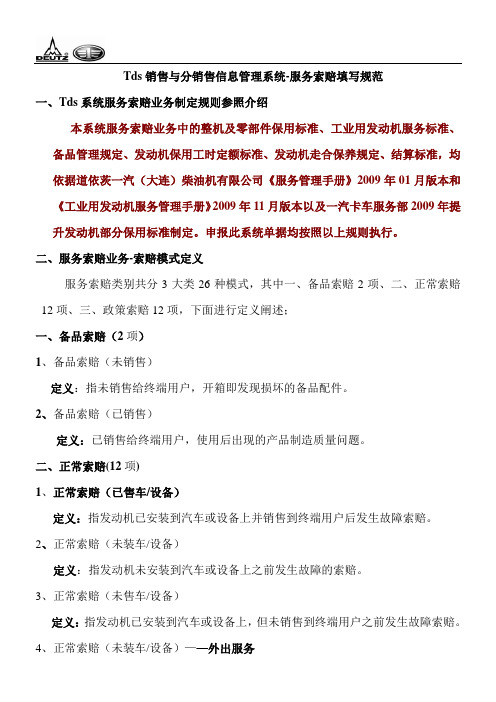
Tds销售与分销售信息管理系统-服务索赔填写规范一、Tds系统服务索赔业务制定规则参照介绍本系统服务索赔业务中的整机及零部件保用标准、工业用发动机服务标准、备品管理规定、发动机保用工时定额标准、发动机走合保养规定、结算标准,均依据道依茨一汽(大连)柴油机有限公司《服务管理手册》2009年01月版本和《工业用发动机服务管理手册》2009年11月版本以及一汽卡车服务部2009年提升发动机部分保用标准制定。
申报此系统单据均按照以上规则执行。
二、服务索赔业务-索赔模式定义服务索赔类别共分3大类26种模式,其中一、备品索赔2项、二、正常索赔12项、三、政策索赔12项,下面进行定义阐述;一、备品索赔(2项)1、备品索赔(未销售)定义:指未销售给终端用户,开箱即发现损坏的备品配件。
2、备品索赔(已销售)定义:已销售给终端用户,使用后出现的产品制造质量问题。
二、正常索赔(12项)1、正常索赔(已售车/设备)定义:指发动机已安装到汽车或设备上并销售到终端用户后发生故障索赔。
2、正常索赔(未装车/设备)定义:指发动机未安装到汽车或设备上之前发生故障的索赔。
3、正常索赔(未售车/设备)定义:指发动机已安装到汽车或设备上,但未销售到终端用户之前发生故障索赔。
定义:指发动机未安装到汽车或设备上之前发生故障,并不具备到服务站维修的条件,需要外出现场服务的索赔。
5、正常索赔(已售车/设备)——外出服务定义:指销售到终端用户的汽车或设备发生故障后,不具备到服务站维修的条件,需要外出现场服务的索赔。
6、正常索赔(未售车/设备)——外出服务定义:指未销售到终端用户的汽车或设备发生故障,不具备到服务站维修的条件,需要外出现场服务的索赔。
7、正常索赔(未装车/设备)——调件/换机索赔定义:指发动机未安装到汽车或设备上之前发生故障,服务站或本区域无维修配件,需要异地调运配件维修的索赔。
定义:指发动机未安装到汽车或设备上之前发生故障,符合更换发动机条件时,DDE服务人员申请换机的索赔。
TDS一1数字电路实验系统使用说明书

TDS一1数字电路实验系统使用说明书清华同方股份有限公司教学仪器设备公司数字逻辑与数字系统是大学电子类专业的一门重要课程。
由于电子技术发展很快,新器件、新工艺层出不穷。
可编程逻辑器件(PLD)使同一个器件完成不同逻辑功能成为现实,通用性使其应用越来越广泛。
复杂可编程逻辑器件CPLD和现场可编程门阵列FPGA规模越来越大几万门的器件已经很多。
一个CPLD器件或者FPGA器件能够代替许多中、小规模TTL器件。
它们很大程度上把设计和制作印刷板变成为对可编程器件设计和编程。
在系统可编程逻辑ISP陵术突破了PLD器件必须首先编程,然后再安装到印制电路板上的限制。
ISP器件能够先安装后编程,在系统中对设计进行修改和升级。
ISP降低了对专门编程器的需求,使用者甚至不需要专门编程器。
这使得对PLD器件编程变得比较容易。
这些技术对数字系统设计影响很大,理所当然反映到了各种有关数字电路和数字逻辑的教材中。
为了跟上新技术的发展,使教学设备与教材相适应,清华同方股份有限公司开发出TDS--1数字电路实验系统。
它专为数字逻辑和数字电路教学实验设计,是一种通用的实验设备。
在这个实验设备上,既能够使用中小规模器件做简单数字电路实验,为数字电路实验打下良好基础;又可以用PLD、CPLD或ISPLD器件做较为复杂的数字系统实验,学会初步的数字系统设计。
I TDS一1数字电路实验系统性能使用TDs一1数字电路实验系统能够进行从简单数字电路到较复杂数字系统的各种实验,涵盖了数字逻辑和数字系统课程的实验内容。
TDS—I数字电路实验系统主要性能如下:I.任PC windows卜运仃的Synario免费版编程软件。
这是Data I/O公司设计的一个优秀通川电子设计工具软件,它提供了ABEL.HDL设计,原理图设计,ABEL.HDL和原理图混合设计等三种设计方式,使数字电路设计变得十分灵活方便。
2.两个44芯PLCC方形插座、MACH下载电缆及插座、Lattice下载电缆及插座,供CPLD和ISP器件实验使用。
TDS安装手册
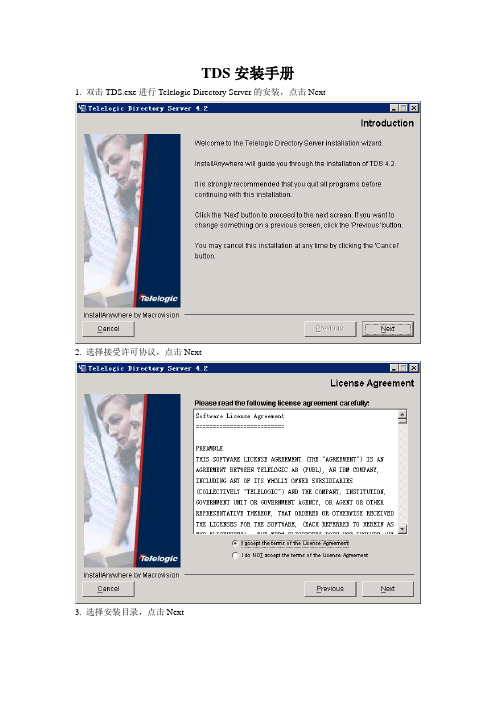
TDS安装手册
1. 双击TDS.exe进行Telelogic Directory Server的安装,点击Next
2. 选择接受许可协议,点击Next
3. 选择安装目录,点击Next
4. 选择Corporate LDAP Backbone Support模式,点击Next
5. 点击Next
6. 使用默认端口号,点击Next
7. 输入设置TDS管理员帐户的密码,用户名默认是tdsadmin,密码要求请参见TDS自带的安装手册。
8. 设置好密码以后点击Next,确认安装设置信息正确以后点击Next进行安装
9. 点击Done完成安装。
TDS设置
1. 点击桌面上的TDA的图标,输入tdsadmin的密码,登录TDS
2. 在Configuration中点击鼠标右键选择New-Create Partition
3. 填写Partition的信息如下,点击Next
4. 输入Admin Account 用户名:tds,密码,点击Next
5. 输入Primary Search Base信息如下图,点击Next
6. 选择User Login Attribute ,此处选择sAMAccountName,点击Finish完成安装。
TDS系统操作手册服务站
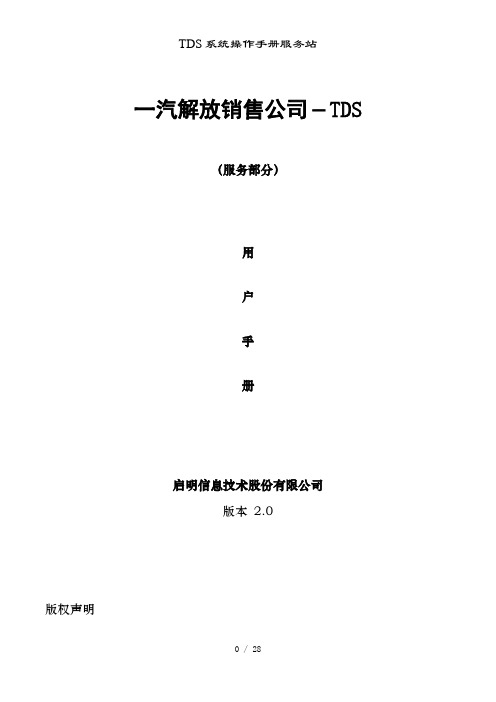
一汽解放销售公司-TDS(服务部分)用户手册启明信息技术股份有限公司版本2.0版权声明感谢您购买启明信息技术股份有限公司(以下简称启明公司)一汽解放公司服务管理系统,在您使用本系统的过程中,启明公司TDS部全体员工将为您提供细致入微的服务。
本软件由启明公司TDS部研制,软件版权归启明公司所有,并接受中华人民共和国著作权法保护。
未经启明公司书面许可,不得全部或部分翻印、复制或翻译本说明书。
4、服务站部分4.1 索赔业务4.1.1 维护索赔单程序路径:服务→索赔业务→维护索赔单按钮说明:浏览界面◆增加:新增索赔单,进入索赔单维护页面◆删除:删除“录入”状态的索赔单◆导出Excel:导出索赔单列表信息◆打印空白鉴定单:打印一张没有数据的鉴定单◆面板:修改页面显示的设置◆打印预览:对待打印的数据进行预览◆打印:打印显示的数据◆帮助:显示帮助信息◆关闭:关闭本程序维护索赔单浏览界面维护界面◆增加:新增索赔单,显示一张空白索赔单◆删除:删除当前维护的索赔单◆保存:保存索赔单,必填项全部填写后才可以保存◆状态日志:索赔单状态修改的日志◆打印标签:连接设备打印索赔单换下件标签◆读卡:连接设备读取车辆识别卡◆历史记录:查看VIN码对应的历史索赔记录和历史保养记录◆生成相关单据:对应索赔类型生成相关单据◆选择相关单据:对应索赔类型选择相关单据◆提交:索赔单保存无误后,可以点击此按钮上报公司审核◆取消提交:对于提交状态的单据,可以取消提交◆图片:点击图片,进入“服务图片”页面,可以增加,删除,保存,放大,缩小图片,点击保存可以把图片保存到系统中◆确认返回:对于提交的单据,上级审核时,对单据进行返回,此时可以点击此按钮进行确认◆附件:进入服务附件,可以增加,删除附件,点击保存,可以把附件保存进系统◆施救费申请单:外出索赔单类型填报外出信息使用◆打印鉴定单:打印索赔单鉴定单◆数字标识:鉴定索赔单零件的激光标识码◆信息反馈:点击进入索赔信息反馈单维护界面维护索赔单维护界面图片界面附件界面注:1只有新增或者单据状态是“录入”才能进行数据维护2只有授权的服务站才能使用此程序3保存时判断数据是否维护正确,系统给予相应提示4注意行驶里程校验5根据故障零件号维护故障代码6不同故障代码对应不同故障模式和维修项目,7外出索赔单保存之后自动弹出施救费界面进行外出信息的维护8根据责任厂家保存服务渠道9售前索赔、政策性索赔是在维护索赔单时生成相关单据中由系统来自动生成,无须另外审核10重大索赔申请单可以在相应的维护程序中进行新增维护11当索赔单换下件的信息检索不到时,需要点击检索条件页面,并且在故障件代码、故障件名称等检索条件中输入要查询的故障件的信息,支持模糊检索12R/A标识为调修标识,选中后,系统不计算索赔单的材料费13索赔单保存成功之后才能显示故障件是否有不返回标识4.1.2 维护重大索赔申请单程序路径:服务→索赔业务→维护重大索赔申请单按钮说明浏览界面◆增加:新增重大索赔单,进入重大索赔单维护页面◆删除:删除“录入”状态的重大索赔单◆面板:修改页面显示的设置◆打印预览:对待打印的数据进行预览◆打印:打印显示的数据◆帮助:显示帮助信息◆关闭:关闭本程序维护重大索赔申请单浏览界面维护界面◆增加:新增重大索赔申请单◆删除:删除重大索赔申请单◆取消:取消未保存的数据修改◆保存:保存申请单,必填项全部填写后才可以保存◆图片:点击图片,进入“服务图片”页面,可以增加,删除,保存,放大,缩小图片,点击保存可以把图片保存到系统中◆附件:进入服务附件,可以增加,删除附件,点击保存,可以把附件保存进系统◆读卡:连接设备读取卡片◆日志:申请单状态修改的日志◆提交:申请单保存无误后,可以点击此按钮◆取消提交:对于提交状态的单据,可以取消提交◆确认返回:已经提交的单据,上级审核时,对单据进行返回,此时可以点击此按钮进行确认,修改单据维护重大索赔申请单维护界面4.1.3 维护申诉索赔报告程序路径:服务→索赔业务→维护申诉索赔报告按钮说明浏览界面◆增加:新增申诉索赔报告,进入申诉索赔报告维护页面◆删除:删除“录入”状态的申诉索赔报告◆面板:修改页面显示的设置◆打印预览:对待打印的数据进行预览◆打印:打印显示的数据◆帮助:显示帮助信息◆关闭:关闭本程序维护申诉索赔报告浏览界面维护界面◆增加:新增申诉索赔报告◆删除:删除申诉索赔报告◆取消:取消未保存的数据修改◆保存:保存申请报告,必填项全部填写后才可以保存◆选择索赔单:进入索赔单选择界面,查看可以申诉的索赔单记录◆查看索赔单:选定要申诉的索赔单之后可以查看索赔单明细信息◆图片:点击图片,进入“服务图片”页面,可以增加,删除,保存,放大,缩小图片,点击保存可以把图片保存到系统中◆提交:申请单保存无误后,可以点击此按钮◆取消提交:对于提交状态的单据,可以取消提交◆确认返回:已经提交的单据,上级审核时,对单据进行返回,此时可以点击此按钮进行确认,修改单据维护申诉索赔报告维护界面明细界面◆确认:选定的索赔单作为申诉对象◆查看索赔单:选定要申诉的索赔单之后可以查看索赔单明细信息面板:修改页面显示的设置◆面板:修改页面显示的设置◆打印预览:对待打印的数据进行预览◆打印:打印显示的数据◆帮助:显示帮助信息◆关闭:关闭本程序选择明细界面注:1只有新增或者单据状态是“录入”才能进行数据维护2只有授权的服务站才能使用此程序3保存时判断数据是否维护正确,系统给予相应提示4服务域选择之后才能选择申诉类型5服务域、申诉类型,二级网点代码维护之后才能【选择索赔单】6不同的申诉类型对应不同的扣除索赔单,每个类型使用不同的时间控制,超过申诉时间范围的索赔单在选择索赔单时不允许查看7审核通过的申诉报告,可以对申诉的索赔单进行后续的处理,不需要重新维护4.1.4 故障件条码转换程序路径:服务→索赔业务→故障件条码转换按钮说明浏览界面◆打印:打印选中索赔单故障件条码◆打印全部:打印当前界面全部故障件条码◆帮助:显示帮助信息◆关闭:关闭本程序故障件条码转换浏览维护界面注:1业务人员扫描V1故障件条码,系统自动带出索赔单故障件信息,重新打印V2故障件条码4.2 保养管理4.2.1 维护保养单程序路径:服务→保养管理→维护保养单按钮说明:浏览界面◆增加:新增保养单,进入保养单维护页面◆删除:删除“录入”状态的保养单◆刷新:更新当前界面数据,重新获取数据◆面板:修改页面显示的设置◆导出Excel:导出当前界面保养单数据◆打印预览:对待打印的数据进行预览◆打印:打印显示的数据◆帮助:显示帮助信息◆关闭:关闭本程序维护保养单浏览界面维护界面◆增加:新增保养单◆删除:删除保养单◆取消:取消操作◆保存:保存保养单,必填项全部填写后才可以保存◆打印保养单:打印保养单信息◆状态日志:保养单状态修改的日志◆历史记录:查看VIN码对应的历史索赔记录和历史保养记录◆图片:点击图片,进入“服务图片”页面,可以增加,删除,保存,放大,缩小图片,点击保存可以把图片保存到系统中◆提报:保养单保存无误后,可以点击此按钮◆取消提报:对于提交状态的单据,可以取消报交◆确认返回:对于提报的单据,上级审核时,对单据进行返回,此时可以点击此按钮进行确认修改维护保养单维护界面注:1只有新增或者单据状态是“录入”才能进行数据维护2只有授权的服务站才能使用此程序3保存时判断数据是否维护正确,系统给予相应提示4注意行驶里程校验5保养日期不能大于维护日期4.2.2 维护特殊车辆保养申请程序路径:服务→保养管理→维护特殊车辆保养申请按钮说明:浏览界面◆增加:新增特殊保养申请,进入维护页面◆删除:删除“录入”状态的申请单◆刷新:更新当前界面数据,重新获取数据◆面板:修改页面显示的设置◆导出Excel:导出当前界面保养单数据◆打印预览:对待打印的数据进行预览◆打印:打印显示的数据◆帮助:显示帮助信息◆关闭:关闭本程序维护特殊车辆保养申请浏览界面维护界面◆增加:新增特殊车辆保养申请◆删除:删除特殊车辆保养申请◆取消:取消操作◆保存:保存特殊车辆保养申请,必填项全部填写后才可以保存◆刷新:更新当前界面数据◆申请:申请单保存无误后,可以点击此按钮◆取消申请:对于申请状态的单据,可以取消申请维护特殊车辆保养申请维护界面注:1只有新增或者单据状态是“录入”才能进行数据维护2只有授权的服务站才能使用此程序3保存时判断数据是否维护正确,系统给予相应提示4同一VIN、同一保养次数、同一服务域只能申请一次5保养总成信息和供应商信息双击选择维护4.3 故障件业务4.3.1 维护故障件发货单程序路径:服务→故障件业务→维护故障件发货单按钮说明:浏览界面◆增加:新增故障件发货单,进入故障件发货单维护页面◆刷新:查询所有故障件发货单◆面板:修改页面显示的设置◆打印预览:对待打印的数据进行预览◆打印:打印显示的数据◆帮助:显示帮助信息◆关闭:关闭本程序维护故障件发货单浏览界面维护界面◆增加:新增故障件发货单◆删除:删除故障件发货单◆保存:保存故障件发货单,必填项全部填写后才可以保存◆子表删除:删除已经维护的发货单子表信息◆发货:对此条信息执行发货操作◆取消发货:对已经执行的发货操作进行取消◆发货明细:弹出发货明细选择窗口,发货明细为在起始单号及截止单号范围内已审核成功的索赔单,选择所要发货的索赔单点击确定系统按所选择的索赔单自动形成故障件发货单明细◆打印清单:系统打印出索赔旧件发货清单,用于装箱单◆装箱标签:打印装箱单,用于故障件的发货处理维护故障件发货单维护界面发货明细选择索赔单界面注:1中转库及责任厂根据服务渠道自动判断过滤数据2只有授权的服务站才能使用此程序3保存时判断数据是否维护正确,系统给予相应提示4发货明细不能多次选取,需删除原有明细之后才能重新选择5索赔单可以通过“全选”、“全消”按钮进行批量选择生成发货单明细6发货明细保存之后系统自动进行发货处理,如有修改可取消发货4.4 结算业务4.4.1维护服务发票程序路径:服务→结算业务→维护服务发票按钮说明:浏览界面◆增加:新增服务发票,进入服务发票维护页面◆面板:修改页面显示的设置◆打印预览:对待打印的数据进行预览◆打印:打印显示的数据◆帮助:显示帮助信息◆关闭:关闭本程序维护服务发票浏览界面维护界面◆增加:新增服务发票◆删除:删除服务发票◆保存:保存服务发票,必填项全部填写后才可以保存◆提交:服务发票保存无误后,可以点击此按钮◆取消提交:对于提交状态的单据,可以取消提交◆确认返回:对于提交的单据,上级审核时,对单据进行返回,此时可以点击此按钮进行确认◆发票明细:点击【发票明细】弹出发票明细选择窗口,选择相应的结算类别,选择所要开发票的结算单点击确定系统按所选择的结算自动形成发票明细维护服务发票维护界面发票明细选择单据界面4.5 服务其他业务4.5.1维护PDI申请单程序路径:服务→服务其他业务→维护PDI申请单按钮说明:浏览界面◆增加:新增申请单,进入申请单维护页面◆删除:删除“录入”的申请单◆刷新:更新当前界面数据,重新获取数据◆导出Excel:界面数据导出excel表格中◆面板:修改页面显示的设置◆打印预览:对待打印的数据进行预览◆打印:打印显示的数据◆帮助:显示帮助信息◆关闭:关闭本程序维护PDI申请单浏览界面维护界面◆增加:新增一张PDI申请单◆删除:删除PDI申请单◆保存:保存申请单,必填项全部填写后才可以保存◆图片:点击图片,进入“服务图片”页面,可以增加,删除,保存,放大,缩小图片,点击保存可以把图片保存到系统中◆提交:申请单保存无误后,可以点击此按钮◆取消提交:对于提交状态的单据,可以取消提交◆确认撤回:对于提交的单据,上级审核时,对单据进行撤回,此时可以点击此按钮进行确认修改维护PDI申请单维护界面注:1PDI检查费用,检查项目为固定值,不可修改2检查项目单独维护检查结果、处理方式3PDI申请单维护时间超过一定天数不允许提交4.5.2维护索赔信息反馈单程序路径:服务→服务其他业务→维护索赔信息反馈单按钮说明:浏览界面◆增加:新增索赔信息反馈单,进入维护页面◆删除:删除“录入”状态的反馈单◆刷新:更新当前界面数据,重新获取数据◆面板:修改页面显示的设置◆打印预览:对待打印的数据进行预览◆打印:打印显示的数据◆帮助:显示帮助信息◆关闭:关闭本程序维护索赔信息反馈单浏览界面维护界面◆增加:新增索赔信息反馈单◆删除:删除索赔信息反馈单◆保存:保存反馈单,必填项全部填写后才可以保存◆图片:点击图片,进入“服务图片”页面,可以增加,删除,保存,放大,缩小图片,点击保存可以把图片保存到系统中◆状态日志:查看反馈单状态修改的日志◆提交:反馈单保存无误后,可以点击此按钮◆取消提交:对于提交状态的单据,可以取消提交维护索赔信息反馈单维护界面注:1维护程序里只能维护车辆的相关信息,其他信息只有在维护索赔单时生成反馈单才能维护2其他索赔信息在维护程序里是不可见的4.5.3维护市场信息反馈单程序路径:服务→服务其他业务→维护市场信息反馈单按钮说明:浏览界面◆增加:新增市场信息反馈单,进入反馈单维护页面◆删除:删除“录入”状态的反馈单◆保存:保存申请单,必填项全部填写后才可以保存◆面板:修改页面显示的设置◆打印预览:对待打印的数据进行预览◆打印:打印显示的数据◆帮助:显示帮助信息◆关闭:关闭本程序维护市场信息反馈单浏览界面维护界面◆增加:新增市场信息反馈单◆删除:删除市场信息反馈单◆保存:保存反馈单,必填项全部填写后才可以保存◆图片:点击图片,进入“服务图片”页面,可以增加,删除,保存,放大,缩小图片,点击保存可以把图片保存到系统中◆附件:进入服务附件,可以增加,删除附件,点击保存,可以把附件保存进系统◆日志:反馈单状态修改的日志◆提交:反馈单保存无误后,可以点击此按钮◆取消提交:对于提交状态的单据,可以取消提交维护市场信息反馈单维护界面注:1市场信息反馈单必须维护图片才能提交2市场信息反馈单有提交次数限制,不要多次提交和取消提交3PDI申请单维护时间超过一定天数不允许提交。
TDS系统操作手册-服务站

一汽解放销售公司-TDS (服务部分)用户手册启明信息技术股份有限公司版本 2.0版权声明感谢您购买启明信息技术股份有限公司(以下简称启明公司)一汽解放公司服务管理系统,在您使用本系统的过程中,启明公司TDS部全体员工将为您提供细致入微的服务。
本软件由启明公司TDS部研制,软件版权归启明公司所有,并接受中华人民共和国著作权法保护。
未经启明公司书面许可,不得全部或部分翻印、复制或翻译本说明书。
4、服务站部分4.1 索赔业务4.1.1 维护索赔单程序路径:服务→索赔业务→维护索赔单按钮说明:浏览界面增加:新增索赔单,进入索赔单维护页面删除:删除“录入”状态的索赔单导出Excel:导出索赔单列表信息打印空白鉴定单:打印一张没有数据的鉴定单面板:修改页面显示的设置打印预览:对待打印的数据进行预览打印:打印显示的数据帮助:显示帮助信息关闭:关闭本程序维护索赔单浏览界面维护界面增加:新增索赔单,显示一张空白索赔单删除:删除当前维护的索赔单保存:保存索赔单,必填项全部填写后才可以保存状态日志:索赔单状态修改的日志打印标签:连接设备打印索赔单换下件标签读卡:连接设备读取车辆识别卡历史记录:查看VIN码对应的历史索赔记录和历史保养记录生成相关单据:对应索赔类型生成相关单据选择相关单据:对应索赔类型选择相关单据提交:索赔单保存无误后,可以点击此按钮上报公司审核取消提交:对于提交状态的单据,可以取消提交图片:点击图片,进入“服务图片”页面,可以增加,删除,保存,放大,缩小图片,点击保存可以把图片保存到系统中确认返回:对于提交的单据,上级审核时,对单据进行返回,此时可以点击此按钮进行确认附件:进入服务附件,可以增加,删除附件,点击保存,可以把附件保存进系统施救费申请单:外出索赔单类型填报外出信息使用打印鉴定单:打印索赔单鉴定单数字标识:鉴定索赔单零件的激光标识码信息反馈:点击进入索赔信息反馈单维护界面维护索赔单维护界面图片界面附件界面注:1只有新增或者单据状态是“录入”才能进行数据维护2只有授权的服务站才能使用此程序3保存时判断数据是否维护正确,系统给予相应提示4注意行驶里程校验5根据故障零件号维护故障代码6不同故障代码对应不同故障模式和维修项目,7外出索赔单保存之后自动弹出施救费界面进行外出信息的维护8 根据责任厂家保存服务渠道9售前索赔、政策性索赔是在维护索赔单时生成相关单据中由系统来自动生成,无须另外审核10重大索赔申请单可以在相应的维护程序中进行新增维护11当索赔单换下件的信息检索不到时,需要点击检索条件页面,并且在故障件代码、故障件名称等检索条件中输入要查询的故障件的信息,支持模糊检索12 R/A标识为调修标识,选中后,系统不计算索赔单的材料费13索赔单保存成功之后才能显示故障件是否有不返回标识4.1.2 维护重大索赔申请单程序路径:服务→索赔业务→维护重大索赔申请单按钮说明浏览界面增加:新增重大索赔单,进入重大索赔单维护页面删除:删除“录入”状态的重大索赔单面板:修改页面显示的设置打印预览:对待打印的数据进行预览打印:打印显示的数据帮助:显示帮助信息关闭:关闭本程序维护重大索赔申请单浏览界面维护界面增加:新增重大索赔申请单删除:删除重大索赔申请单取消:取消未保存的数据修改保存:保存申请单,必填项全部填写后才可以保存图片:点击图片,进入“服务图片”页面,可以增加,删除,保存,放大,缩小图片,点击保存可以把图片保存到系统中附件:进入服务附件,可以增加,删除附件,点击保存,可以把附件保存进系统读卡:连接设备读取卡片日志:申请单状态修改的日志提交:申请单保存无误后,可以点击此按钮取消提交:对于提交状态的单据,可以取消提交确认返回:已经提交的单据,上级审核时,对单据进行返回,此时可以点击此按钮进行确认,修改单据维护重大索赔申请单维护界面4.1.3 维护申诉索赔报告程序路径:服务→索赔业务→维护申诉索赔报告按钮说明浏览界面增加:新增申诉索赔报告,进入申诉索赔报告维护页面删除:删除“录入”状态的申诉索赔报告面板:修改页面显示的设置打印预览:对待打印的数据进行预览打印:打印显示的数据帮助:显示帮助信息关闭:关闭本程序维护申诉索赔报告浏览界面维护界面增加:新增申诉索赔报告删除:删除申诉索赔报告取消:取消未保存的数据修改保存:保存申请报告,必填项全部填写后才可以保存选择索赔单:进入索赔单选择界面,查看可以申诉的索赔单记录查看索赔单:选定要申诉的索赔单之后可以查看索赔单明细信息图片:点击图片,进入“服务图片”页面,可以增加,删除,保存,放大,缩小图片,点击保存可以把图片保存到系统中提交:申请单保存无误后,可以点击此按钮取消提交:对于提交状态的单据,可以取消提交确认返回:已经提交的单据,上级审核时,对单据进行返回,此时可以点击此按钮进行确认,修改单据维护申诉索赔报告维护界面明细界面确认:选定的索赔单作为申诉对象查看索赔单:选定要申诉的索赔单之后可以查看索赔单明细信息面板:修改页面显示的设置面板:修改页面显示的设置打印预览:对待打印的数据进行预览打印:打印显示的数据帮助:显示帮助信息关闭:关闭本程序选择明细界面注:1只有新增或者单据状态是“录入”才能进行数据维护2只有授权的服务站才能使用此程序3保存时判断数据是否维护正确,系统给予相应提示4服务域选择之后才能选择申诉类型5服务域、申诉类型,二级网点代码维护之后才能【选择索赔单】6不同的申诉类型对应不同的扣除索赔单,每个类型使用不同的时间控制,超过申诉时间范围的索赔单在选择索赔单时不允许查看7审核通过的申诉报告,可以对申诉的索赔单进行后续的处理,不需要重新维护4.1.4 故障件条码转换程序路径:服务→索赔业务→故障件条码转换按钮说明浏览界面打印:打印选中索赔单故障件条码打印全部:打印当前界面全部故障件条码帮助:显示帮助信息关闭:关闭本程序故障件条码转换浏览维护界面注:1业务人员扫描V1故障件条码,系统自动带出索赔单故障件信息,重新打印V2故障件条码4.2 保养管理4.2.1 维护保养单程序路径:服务→保养管理→维护保养单按钮说明:浏览界面增加:新增保养单,进入保养单维护页面删除:删除“录入”状态的保养单刷新:更新当前界面数据,重新获取数据面板:修改页面显示的设置导出Excel:导出当前界面保养单数据打印预览:对待打印的数据进行预览打印:打印显示的数据帮助:显示帮助信息关闭:关闭本程序维护保养单浏览界面维护界面增加:新增保养单删除:删除保养单取消:取消操作保存:保存保养单,必填项全部填写后才可以保存打印保养单:打印保养单信息状态日志:保养单状态修改的日志历史记录:查看VIN码对应的历史索赔记录和历史保养记录图片:点击图片,进入“服务图片”页面,可以增加,删除,保存,放大,缩小图片,点击保存可以把图片保存到系统中提报:保养单保存无误后,可以点击此按钮取消提报:对于提交状态的单据,可以取消报交确认返回:对于提报的单据,上级审核时,对单据进行返回,此时可以点击此按钮进行确认修改维护保养单维护界面注:1只有新增或者单据状态是“录入”才能进行数据维护2只有授权的服务站才能使用此程序3保存时判断数据是否维护正确,系统给予相应提示4注意行驶里程校验5保养日期不能大于维护日期4.2.2 维护特殊车辆保养申请程序路径:服务→保养管理→维护特殊车辆保养申请按钮说明:浏览界面增加:新增特殊保养申请,进入维护页面删除:删除“录入”状态的申请单刷新:更新当前界面数据,重新获取数据面板:修改页面显示的设置导出Excel:导出当前界面保养单数据打印预览:对待打印的数据进行预览打印:打印显示的数据帮助:显示帮助信息关闭:关闭本程序维护特殊车辆保养申请浏览界面维护界面增加:新增特殊车辆保养申请删除:删除特殊车辆保养申请取消:取消操作保存:保存特殊车辆保养申请,必填项全部填写后才可以保存刷新:更新当前界面数据申请:申请单保存无误后,可以点击此按钮取消申请:对于申请状态的单据,可以取消申请维护特殊车辆保养申请维护界面注:1只有新增或者单据状态是“录入”才能进行数据维护2只有授权的服务站才能使用此程序3保存时判断数据是否维护正确,系统给予相应提示4同一VIN、同一保养次数、同一服务域只能申请一次5保养总成信息和供应商信息双击选择维护4.3 故障件业务4.3.1 维护故障件发货单程序路径:服务→故障件业务→维护故障件发货单按钮说明:浏览界面增加:新增故障件发货单,进入故障件发货单维护页面刷新:查询所有故障件发货单面板:修改页面显示的设置打印预览:对待打印的数据进行预览打印:打印显示的数据帮助:显示帮助信息关闭:关闭本程序维护故障件发货单浏览界面维护界面增加:新增故障件发货单删除:删除故障件发货单保存:保存故障件发货单,必填项全部填写后才可以保存子表删除:删除已经维护的发货单子表信息发货:对此条信息执行发货操作取消发货:对已经执行的发货操作进行取消发货明细:弹出发货明细选择窗口,发货明细为在起始单号与截止单号范围内已审核成功的索赔单,选择所要发货的索赔单点击确定系统按所选择的索赔单自动形成故障件发货单明细打印清单:系统打印出索赔旧件发货清单,用于装箱单装箱标签:打印装箱单,用于故障件的发货处理维护故障件发货单维护界面发货明细选择索赔单界面注:1中转库及责任厂根据服务渠道自动判断过滤数据2只有授权的服务站才能使用此程序3保存时判断数据是否维护正确,系统给予相应提示4发货明细不能多次选取,需删除原有明细之后才能重新选择5索赔单可以通过“全选”、“全消”按钮进行批量选择生成发货单明细6发货明细保存之后系统自动进行发货处理,如有修改可取消发货4.4 结算业务4.4.1 维护服务发票程序路径:服务→结算业务→维护服务发票按钮说明:浏览界面增加:新增服务发票,进入服务发票维护页面面板:修改页面显示的设置打印预览:对待打印的数据进行预览打印:打印显示的数据帮助:显示帮助信息关闭:关闭本程序维护服务发票浏览界面维护界面增加:新增服务发票删除:删除服务发票保存:保存服务发票,必填项全部填写后才可以保存提交:服务发票保存无误后,可以点击此按钮取消提交:对于提交状态的单据,可以取消提交确认返回:对于提交的单据,上级审核时,对单据进行返回,此时可以点击此按钮进行确认发票明细:点击【发票明细】弹出发票明细选择窗口,选择相应的结算类别,选择所要开发票的结算单点击确定系统按所选择的结算自动形成发票明细维护服务发票维护界面发票明细选择单据界面4.5 服务其他业务4.5.1 维护PDI申请单程序路径:服务→服务其他业务→维护PDI申请单按钮说明:浏览界面增加:新增申请单,进入申请单维护页面删除:删除“录入”的申请单刷新: 更新当前界面数据,重新获取数据导出Excel:界面数据导出excel表格中面板:修改页面显示的设置打印预览:对待打印的数据进行预览打印:打印显示的数据帮助:显示帮助信息关闭:关闭本程序维护PDI申请单浏览界面维护界面增加:新增一张PDI申请单删除:删除PDI申请单保存:保存申请单,必填项全部填写后才可以保存图片:点击图片,进入“服务图片”页面,可以增加,删除,保存,放大,缩小图片,点击保存可以把图片保存到系统中提交:申请单保存无误后,可以点击此按钮取消提交:对于提交状态的单据,可以取消提交确认撤回:对于提交的单据,上级审核时,对单据进行撤回,此时可以点击此按钮进行确认修改维护PDI申请单维护界面注:1PDI检查费用,检查项目为固定值,不可修改2检查项目单独维护检查结果、处理方式3PDI申请单维护时间超过一定天数不允许提交4.5.2 维护索赔信息反馈单程序路径:服务→服务其他业务→维护索赔信息反馈单按钮说明:浏览界面增加:新增索赔信息反馈单,进入维护页面删除:删除“录入”状态的反馈单刷新:更新当前界面数据,重新获取数据面板:修改页面显示的设置打印预览:对待打印的数据进行预览打印:打印显示的数据帮助:显示帮助信息关闭:关闭本程序维护索赔信息反馈单浏览界面维护界面增加:新增索赔信息反馈单删除:删除索赔信息反馈单保存:保存反馈单,必填项全部填写后才可以保存图片:点击图片,进入“服务图片”页面,可以增加,删除,保存,放大,缩小图片,点击保存可以把图片保存到系统中状态日志:查看反馈单状态修改的日志提交:反馈单保存无误后,可以点击此按钮取消提交:对于提交状态的单据,可以取消提交维护索赔信息反馈单维护界面注:1维护程序里只能维护车辆的相关信息,其他信息只有在维护索赔单时生成反馈单才能维护 2其他索赔信息在维护程序里是不可见的4.5.3 维护市场信息反馈单程序路径:服务→服务其他业务→维护市场信息反馈单按钮说明:浏览界面增加:新增市场信息反馈单,进入反馈单维护页面删除:删除“录入”状态的反馈单保存:保存申请单,必填项全部填写后才可以保存面板:修改页面显示的设置打印预览:对待打印的数据进行预览打印:打印显示的数据帮助:显示帮助信息关闭:关闭本程序维护市场信息反馈单浏览界面维护界面增加:新增市场信息反馈单删除:删除市场信息反馈单保存:保存反馈单,必填项全部填写后才可以保存图片:点击图片,进入“服务图片”页面,可以增加,删除,保存,放大,缩小图片,点击保存可以把图片保存到系统中附件:进入服务附件,可以增加,删除附件,点击保存,可以把附件保存进系统日志:反馈单状态修改的日志提交:反馈单保存无误后,可以点击此按钮取消提交:对于提交状态的单据,可以取消提交维护市场信息反馈单维护界面注:1市场信息反馈单必须维护图片才能提交2市场信息反馈单有提交次数限制,不要多次提交和取消提交3PDI申请单维护时间超过一定天数不允许提交。
TDS服务站操作手册
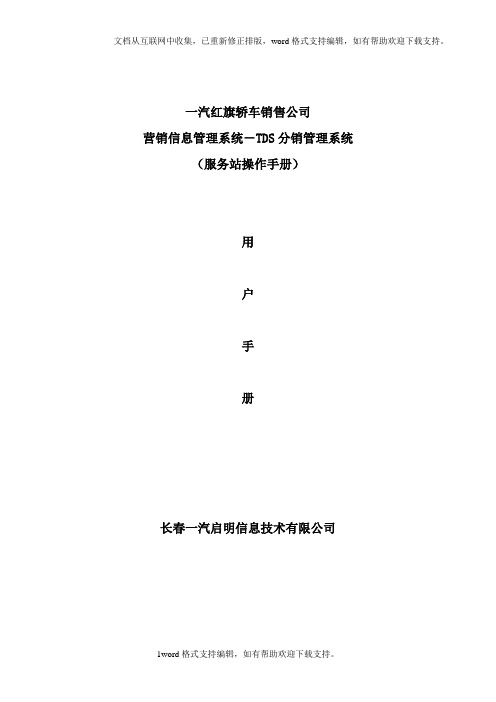
服务站备注服务站对此保养单的其它事项用文字说明操作员维护此保养单的操作人员在TDS系统中的代码申请单号保养单的单据编号单据状态标识保养单当前所处状态,见附录:保养单据状态操作说明:◆点击增加新建一保养单,若服务站安装DMS则必须从委托书中选择相应保养委托书带回车辆信息,否则需要手工维护,◆读卡:若保养类别为读卡则车辆信息必须通过读取车辆识别卡获取,点击读卡菜单按钮,系统从读卡器读取车辆识别卡信息,前提是读卡器能联接正确,并能正常工作,车辆识别卡要放到读卡器上◆保存:带*号的数据项为必填项,将信息维护完成之后点击保存。
◆删除:只有录入状态的保养单可删除。
◆提交:确认保养单维护结束可提交给主机厂审核则执行提交,单据状态为录入才可执行提交处理,提交后保养单则不能再修改,若想再次修改则需要执行取消提交◆取消提交:已经提交需要再修改或由主机厂撤回的保养单可执行取消提交,状态即变为录入,可对保养单进行修改。
◆打印保养标签:如安装有条码打印机,可打印出带条码的保养单标签。
2.维护索赔单界面路径:服务索赔――服务站业务――维护索赔单功能说明:服务站为客户作完索赔修车之后,将修车的车辆信息、客户信息及修车相应的工位信息、索赔件信息录入到索赔单中。
如果服务站安装有DMS管理系统则可从DMS系统中的修车委托书接收索赔信息,维护完索赔单后要执行提交处理。
浏览窗口:显示当前已经维护完成并且待处理的索赔单记录。
操作说明:◆增加:点击增加进入索赔单维护窗口,并维护新索赔单◆双击索赔单记录进行索赔单维护窗口◆删除:索赔单状态为录入时,可执行索赔单删除◆不返回清单:打印满足条件的索赔单中不返回件清单◆明细简表:打印索赔单及维修明细信息维护窗口数据项说明:索赔单索赔类别标识索赔的类别,双击选择,若读卡为1则索赔单中车辆信息需要读取车辆识别卡获取,若对应审批单为1则索赔单中必须要填写对应的重大质量问题审批单号,若对应外出服务申请单为1则索赔单中必须要填写对应的外出服务申请单号,若对应政策索赔申请报告为1则索赔单中必须要填写对应的政策索赔申请报告号读卡标识此索赔单是否为读卡维护的,按索赔类别自动显示委托书编号服务站作索赔修车的委托书编号,如果服务站安装DMS系统则委托书编号为必填,并且车辆信息及客户信息从委托书中自动带回车型代码索赔车辆的车型代码,如果服务站安装DMS系统则车型代码从委托书中自动带回,如果服务站没有安装DMS系统,并且索赔类别需要读卡则车型代码从车辆识别卡中读出,否则手工录入及索赔件的保用规则等等。
TDS系统操作注意事项

需要照顾性处理并有外出
1
0
1
服务的服务索赔。
0
0
1
服务站实施上线,上线服 务有申请报告的。
1
0
1
服务站实施上线服务并有 申请报告和外出服务。
照顾性索赔并有调件的服
0
1
1
务索赔。
正常服务索赔超出服务站
0
0
1
正常权限的。
1
0
0
上线服务有外出的。
0
0
0
正常上线服务。
0
1
0
正常上线服务产生换机的。
正常上线服务产生换机并
在服务站站内产生的换机
0
服务。
0
正常范围内服务站实施的 改码工作。
0
实施改码并有外出的。
有改码申请报告的改码工
1
作。
有改码申请并有外出的改
1
码工作。
0
在服务站正常权限内配件 索赔。
1
照顾性处理的配件索赔。
配件索赔超出服务张正常
1
权限的。
车辆/设备厂选择界面
双击窗口弹出车辆/设备 厂选择界面
发动机应用领域选择界面
➢ 发动机应用领域选择是否正确,将直 接影响到后续维修工位的选择。(工 位代码表已经通过系统下发到各服务 站)
项目费用选择界面
➢ 费用项目是根据一汽、锡柴服务工时标准不同 进行分类设置的,服务站可根据具体维修的车 型来选择费用项目。
责任类别选择
➢ 责任类别选择,可以直接选择“制造”
失效组选择界面
维护外出服务申请单
维护调件/换机申请单
政策索赔申请单维护界面
性若 索服 赔务 打照 钩顾 。性
TDS服务站操作手册
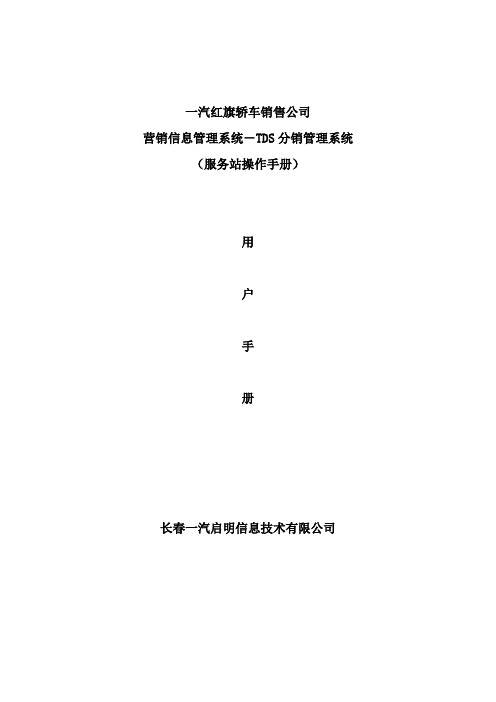
服务站备注服务站对此保养单的其它事项用文字说明操作员维护此保养单的操作人员在TDS系统中的代码申请单号保养单的单据编号单据状态标识保养单当前所处状态,见附录:保养单据状态操作说明:◆点击增加新建一保养单,若服务站安装DMS则必须从委托书中选择相应保养委托书带回车辆信息,否则需要手工维护,◆读卡:若保养类别为读卡则车辆信息必须通过读取车辆识别卡获取,点击读卡菜单按钮,系统从读卡器读取车辆识别卡信息,前提是读卡器能联接正确,并能正常工作,车辆识别卡要放到读卡器上◆保存:带*号的数据项为必填项,将信息维护完成之后点击保存。
◆删除:只有录入状态的保养单可删除。
◆提交:确认保养单维护结束可提交给主机厂审核则执行提交,单据状态为录入才可执行提交处理,提交后保养单则不能再修改,若想再次修改则需要执行取消提交◆取消提交:已经提交需要再修改或由主机厂撤回的保养单可执行取消提交,状态即变为录入,可对保养单进行修改。
◆打印保养标签:如安装有条码打印机,可打印出带条码的保养单标签。
2.维护索赔单界面路径:服务索赔――服务站业务――维护索赔单功能说明:服务站为客户作完索赔修车之后,将修车的车辆信息、客户信息及修车相应的工位信息、索赔件信息录入到索赔单中。
如果服务站安装有DMS管理系统则可从DMS系统中的修车委托书接收索赔信息,维护完索赔单后要执行提交处理。
浏览窗口:显示当前已经维护完成并且待处理的索赔单记录。
操作说明:◆增加:点击增加进入索赔单维护窗口,并维护新索赔单◆双击索赔单记录进行索赔单维护窗口◆删除:索赔单状态为录入时,可执行索赔单删除◆不返回清单:打印满足条件的索赔单中不返回件清单◆明细简表:打印索赔单及维修明细信息维护窗口数据项说明:索赔单索赔类别标识索赔的类别,双击选择,若读卡为1则索赔单中车辆信息需要读取车辆识别卡获取,若对应审批单为1则索赔单中必须要填写对应的重大质量问题审批单号,若对应外出服务申请单为1则索赔单中必须要填写对应的外出服务申请单号,若对应政策索赔申请报告为1则索赔单中必须要填写对应的政策索赔申请报告号读卡标识此索赔单是否为读卡维护的,按索赔类别自动显示委托书编号服务站作索赔修车的委托书编号,如果服务站安装DMS系统则委托书编号为必填,并且车辆信息及客户信息从委托书中自动带回车型代码索赔车辆的车型代码,如果服务站安装DMS系统则车型代码从委托书中自动带回,如果服务站没有安装DMS系统,并且索赔类别需要读卡则车型代码从车辆识别卡中读出,否则手工录入及索赔件的保用规则等等。
TDS操作说明
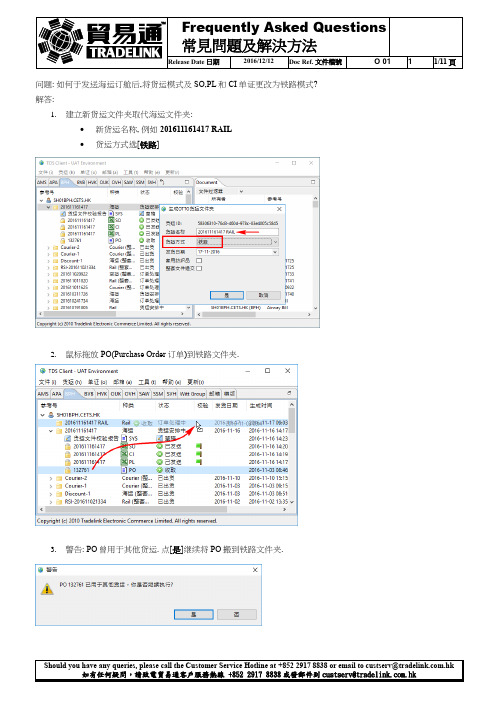
问题: 如何于发送海运订舱后,将货运模式及SO,PL和CI单证更改为铁路模式?解答:1.建立新货运文件夹取代海运文件夹:∙新货运名称, 例如201611161417 RAIL∙货运方式选[铁路]2.鼠标拖放PO(Purchase Order订单)到铁路文件夹.3.警告: PO曾用于其他货运. 点[是]继续将PO搬到铁路文件夹.4.警告: PO的运输模式与目前文件夹不相符. 点[是]继续.5.鼠标右击SO海运订舱文件, 点选[导出SO为SO RAIL数据档].6.将[SO RAIL数据档]储存到电脑桌面上.7.鼠标右击PL装箱文件, 点选[导出].8.点 [是]继续.9.储存PL文件到桌面:∙点选Desktop桌面∙点选Make New Folder新建立文件夹∙输入文件夹名称, 例子: 201611161417-PL∙按[OK]或[确定]完成储存PL文件10.鼠标右击CI发票文件, 点选[导出].11.点 [是]继续.12.储存CI文件到桌面:∙点选Desktop或[桌面]∙点选Make New Folder或[新建立文件夹]∙输入文件夹名称, 例子: 201611161417-CI∙按[OK]或[确定]完成储存CI文件13.鼠标右击海运文件夹点选[存档Otto货运].14.储存海运文件夹到桌面:∙点选[Desktop]或[桌面]∙输入文件名称, 例子:201611161417∙按 [Save]或[保存]开始存档程序15..存档结果, 点右上方[X]完成程序.16.将[SO RAIL数据档]导入铁路文件夹建立SO RAIL铁路订舱文件.17.文件输入, 按[是]继续.18.导入文件, 按[加入]继续导入PL.19.文件输入, 按[浏览].20.浏览打开文件:∙打开桌面 > 201611161417-PL文件夹∙点选201611161417.xml装箱数据档∙按[Open]或[打开]21.文件输入, 按[是]继续.22.导入文件, 按[加入]继续导入CI.23.文件输入, 按[浏览].24.浏览打开文件:∙打开桌面 > 201611161417-CI文件夹∙点选201611161417.xml发票数据档∙按[Open]或[打开]25.文件输入, 按[是]继续.26.导入文件, 按[是]开始导入程序.27.完成导入程序后系统会自动打开SO RAIL铁路订舱文件. 检查文件资料栏, 按:∙[磁碟]保存文件∙[文件] > [打印]以PDF格式档预览SO RAIL∙[X]关闭退出SO RAIL文件28.打开CI发票文件:∙更改Ship Mode为Rail∙更新收款银行帐户资料, 按[…]然后点Account下拉菜单选择一个正确帐号29.打开PL装箱文件, 更改Ship Mode为Rail.30.将SO RAIL铁路订舱, PL装箱及CI发票等文件发送给货运代理.31.收到货代的SWB铁路提单信息后, 于收件箱用鼠标拖放提单信息到铁路文件夹, 然后将整套文件PL, CI及SWB发给H-OI.。
锡柴TDS-服务站使用手册
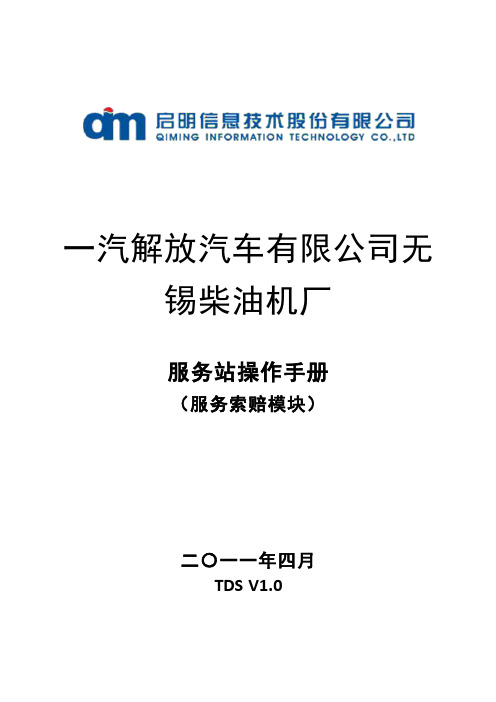
一汽解放汽车有限公司无锡柴油机厂服务站操作手册(服务索赔模块)二〇一一年四月TDS V1.0目录1 消息管理 (2)1.1 发布消息 (2)1.1.1消息系统 (2)2 服务站业务 (4)2.1 维护单据 (4)2.1.1维护索赔单 (4)2.1.2维护调件/换机申请单(调件) (19)2.1.3维护调件/换机申请单(换机) (25)2.1.4维护外出服务申请单 (31)2.1.5维护旧件发货单 (34)2.1.6维护保养单 (36)2.1.7维护特殊保养车辆申请 (41)2.1.8维护服务站保养/索赔发票 (43)3查询业务 (50)3.1 查询统计 (50)3.1.1索赔单跟踪 (50)3.1.2结算单跟踪 (53)3.1.3保养单跟踪 (56)3.1.4旧件发货单跟踪 (56)第 1 页共58 页1 消息管理1.1 发布消息1.1.1消息系统程序路径:系统管理→系统监控→消息系统功能说明:用于发送消息,通知等。
相关权限只有系统管理员可以维护该功能,各服务站可以回复信息。
操作流程:1.点击【消息系统】按键,进入“消息系统”界面查询消息:可以选择消息的日期,或接收,发送,全部等条件,然后单击查询按钮,查询消息如下图所示;第 2 页共58 页然后如上图选中一条信息,然后单击【阅读】按钮,可以进行阅读消息,单击【回复】可以对此消息进行回复消息;如下图所示;如上图所示,写红字处,双击“此消息有附件(1)可以单击此处下载“,如下图所示;“双击此行的文件名下载文件“,就可以下载文件了;第 3 页共58 页2 服务站业务2.1 维护单据2.1.1维护索赔单程序路径:服务站业务→维护单据→维护索赔单功能说明:维护索赔单信息相关权限相关人员维护操作流程:1.点击【维护索赔单】按键,进入“维护索赔单—浏览页”界面说明:单击【增加】按键,然后进入维护界面;第 4 页共58 页⏹首先选择索赔类别,用鼠标双击索赔类别处,然后选择索赔类别,如下图;⏹录入发动机序列号按一下“回车“按键,如果此发动机以前索赔过,或者保养过,那么可以带出底盘号,配车号,客户信息等相应信息,然后维护好剩下的信息;⏹注释:“车辆/设备厂”用鼠标双击可以进行查询,方便选择第 5 页共58 页如上图用鼠标双击费用项目选择工时单价如下图所示:用鼠标选中工时单价,然后单击【选定】按键,将工时单价带到索赔单中如下图所示:第 6 页共58 页第 7 页 共 58 页如上图画红框部分所示首先维护工位信息,双击第一行工位代码空白处,然后选择工位如下图(注释:系统默认第一行为此故障的主要工位,所以主要工位需要在第一行维护,第二行开始为辅助工位)⏹选中相应工位,然后单击【选定】按键,将此工位信息带到索赔单上如下图所示;⏹然后双击第一行索赔零件号(换上去的零件)空白处,选择相应的零件如下图所示;(注释:系统默认第一行为此故障的主件(祸首件),所以主件(祸首件)需要在第一行维护,第二行开始为辅助件)⏹如上图所示首先选择索赔零件号(换上去的零件),不需要选择“生产订单”选项,也就是说索赔件不从生产订单中选择,索赔件所对应的供应商与索赔件的质量追溯码需要手工维护上去,相反如果选择损坏零件号(换下去的零件),需要选中“生产订单”选项,从第8 页共58 页第 9 页 共 58 页“生产订单”中选择损坏零件号(换下去的零件),并且会把损坏件的供应商与质量追溯码自动带回到系统上。
- 1、下载文档前请自行甄别文档内容的完整性,平台不提供额外的编辑、内容补充、找答案等附加服务。
- 2、"仅部分预览"的文档,不可在线预览部分如存在完整性等问题,可反馈申请退款(可完整预览的文档不适用该条件!)。
- 3、如文档侵犯您的权益,请联系客服反馈,我们会尽快为您处理(人工客服工作时间:9:00-18:30)。
一汽解放销售公司-TDS (服务部分)用户手册启明信息技术股份有限公司版本 2.0版权声明感谢您购买启明信息技术股份有限公司(以下简称启明公司)一汽解放公司服务管理系统,在您使用本系统的过程中,启明公司TDS部全体员工将为您提供细致入微的服务。
本软件由启明公司TDS部研制,软件版权归启明公司所有,并接受中华人民共和国著作权法保护。
未经启明公司书面许可,不得全部或部分翻印、复制或翻译本说明书。
4、服务站部分4.1 索赔业务4.1.1 维护索赔单程序路径:服务→索赔业务→维护索赔单按钮说明:浏览界面◆增加:新增索赔单,进入索赔单维护页面◆删除:删除“录入”状态的索赔单◆导出Excel:导出索赔单列表信息◆打印空白鉴定单:打印一张没有数据的鉴定单◆面板:修改页面显示的设置◆打印预览:对待打印的数据进行预览◆打印:打印显示的数据◆帮助:显示帮助信息◆关闭:关闭本程序维护索赔单浏览界面维护界面◆增加:新增索赔单,显示一张空白索赔单◆删除:删除当前维护的索赔单◆保存:保存索赔单,必填项全部填写后才可以保存◆状态日志:索赔单状态修改的日志◆打印标签:连接设备打印索赔单换下件标签◆读卡:连接设备读取车辆识别卡◆历史记录:查看VIN码对应的历史索赔记录和历史保养记录◆生成相关单据:对应索赔类型生成相关单据◆选择相关单据:对应索赔类型选择相关单据◆提交:索赔单保存无误后,可以点击此按钮上报公司审核◆取消提交:对于提交状态的单据,可以取消提交◆图片:点击图片,进入“服务图片”页面,可以增加,删除,保存,放大,缩小图片,点击保存可以把图片保存到系统中◆确认返回:对于提交的单据,上级审核时,对单据进行返回,此时可以点击此按钮进行确认◆附件:进入服务附件,可以增加,删除附件,点击保存,可以把附件保存进系统◆施救费申请单:外出索赔单类型填报外出信息使用◆打印鉴定单:打印索赔单鉴定单◆数字标识:鉴定索赔单零件的激光标识码◆信息反馈:点击进入索赔信息反馈单维护界面维护索赔单维护界面图片界面附件界面注:1只有新增或者单据状态是“录入”才能进行数据维护2只有授权的服务站才能使用此程序3保存时判断数据是否维护正确,系统给予相应提示4注意行驶里程校验5根据故障零件号维护故障代码6不同故障代码对应不同故障模式和维修项目,7外出索赔单保存之后自动弹出施救费界面进行外出信息的维护8 根据责任厂家保存服务渠道9售前索赔、政策性索赔是在维护索赔单时生成相关单据中由系统来自动生成,无须另外审核10重大索赔申请单可以在相应的维护程序中进行新增维护11当索赔单换下件的信息检索不到时,需要点击检索条件页面,并且在故障件代码、故障件名称等检索条件中输入要查询的故障件的信息,支持模糊检索12 R/A标识为调修标识,选中后,系统不计算索赔单的材料费13索赔单保存成功之后才能显示故障件是否有不返回标识4.1.2 维护重大索赔申请单程序路径:服务→索赔业务→维护重大索赔申请单按钮说明浏览界面◆增加:新增重大索赔单,进入重大索赔单维护页面◆删除:删除“录入”状态的重大索赔单◆面板:修改页面显示的设置◆打印预览:对待打印的数据进行预览◆打印:打印显示的数据◆帮助:显示帮助信息◆关闭:关闭本程序维护重大索赔申请单浏览界面维护界面◆增加:新增重大索赔申请单◆删除:删除重大索赔申请单◆取消:取消未保存的数据修改◆保存:保存申请单,必填项全部填写后才可以保存◆图片:点击图片,进入“服务图片”页面,可以增加,删除,保存,放大,缩小图片,点击保存可以把图片保存到系统中◆附件:进入服务附件,可以增加,删除附件,点击保存,可以把附件保存进系统◆读卡:连接设备读取卡片◆日志:申请单状态修改的日志◆提交:申请单保存无误后,可以点击此按钮◆取消提交:对于提交状态的单据,可以取消提交◆确认返回:已经提交的单据,上级审核时,对单据进行返回,此时可以点击此按钮进行确认,修改单据维护重大索赔申请单维护界面4.1.3 维护申诉索赔报告程序路径:服务→索赔业务→维护申诉索赔报告按钮说明浏览界面◆增加:新增申诉索赔报告,进入申诉索赔报告维护页面◆删除:删除“录入”状态的申诉索赔报告◆面板:修改页面显示的设置◆打印预览:对待打印的数据进行预览◆打印:打印显示的数据◆帮助:显示帮助信息◆关闭:关闭本程序维护申诉索赔报告浏览界面维护界面◆增加:新增申诉索赔报告◆删除:删除申诉索赔报告◆取消:取消未保存的数据修改◆保存:保存申请报告,必填项全部填写后才可以保存◆选择索赔单:进入索赔单选择界面,查看可以申诉的索赔单记录◆查看索赔单:选定要申诉的索赔单之后可以查看索赔单明细信息◆图片:点击图片,进入“服务图片”页面,可以增加,删除,保存,放大,缩小图片,点击保存可以把图片保存到系统中◆提交:申请单保存无误后,可以点击此按钮◆取消提交:对于提交状态的单据,可以取消提交◆确认返回:已经提交的单据,上级审核时,对单据进行返回,此时可以点击此按钮进行确认,修改单据维护申诉索赔报告维护界面明细界面◆确认:选定的索赔单作为申诉对象◆查看索赔单:选定要申诉的索赔单之后可以查看索赔单明细信息面板:修改页面显示的设置◆面板:修改页面显示的设置◆打印预览:对待打印的数据进行预览◆打印:打印显示的数据◆帮助:显示帮助信息◆关闭:关闭本程序选择明细界面注:1只有新增或者单据状态是“录入”才能进行数据维护2只有授权的服务站才能使用此程序3保存时判断数据是否维护正确,系统给予相应提示4服务域选择之后才能选择申诉类型5服务域、申诉类型,二级网点代码维护之后才能【选择索赔单】6不同的申诉类型对应不同的扣除索赔单,每个类型使用不同的时间控制,超过申诉时间范围的索赔单在选择索赔单时不允许查看7审核通过的申诉报告,可以对申诉的索赔单进行后续的处理,不需要重新维护4.1.4 故障件条码转换程序路径:服务→索赔业务→故障件条码转换按钮说明浏览界面◆打印:打印选中索赔单故障件条码◆打印全部:打印当前界面全部故障件条码◆帮助:显示帮助信息◆关闭:关闭本程序故障件条码转换浏览维护界面注:1业务人员扫描V1故障件条码,系统自动带出索赔单故障件信息,重新打印V2故障件条码4.2 保养管理4.2.1 维护保养单程序路径:服务→保养管理→维护保养单按钮说明:浏览界面◆增加:新增保养单,进入保养单维护页面◆删除:删除“录入”状态的保养单◆刷新:更新当前界面数据,重新获取数据◆面板:修改页面显示的设置◆导出Excel:导出当前界面保养单数据◆打印预览:对待打印的数据进行预览◆打印:打印显示的数据◆帮助:显示帮助信息◆关闭:关闭本程序维护保养单浏览界面维护界面◆增加:新增保养单◆删除:删除保养单◆取消:取消操作◆保存:保存保养单,必填项全部填写后才可以保存◆打印保养单:打印保养单信息◆状态日志:保养单状态修改的日志◆历史记录:查看VIN码对应的历史索赔记录和历史保养记录◆图片:点击图片,进入“服务图片”页面,可以增加,删除,保存,放大,缩小图片,点击保存可以把图片保存到系统中◆提报:保养单保存无误后,可以点击此按钮◆取消提报:对于提交状态的单据,可以取消报交◆确认返回:对于提报的单据,上级审核时,对单据进行返回,此时可以点击此按钮进行确认修改维护保养单维护界面注:1只有新增或者单据状态是“录入”才能进行数据维护2只有授权的服务站才能使用此程序3保存时判断数据是否维护正确,系统给予相应提示4注意行驶里程校验5保养日期不能大于维护日期4.2.2 维护特殊车辆保养申请程序路径:服务→保养管理→维护特殊车辆保养申请按钮说明:浏览界面◆增加:新增特殊保养申请,进入维护页面◆删除:删除“录入”状态的申请单◆刷新:更新当前界面数据,重新获取数据◆面板:修改页面显示的设置◆导出Excel:导出当前界面保养单数据◆打印预览:对待打印的数据进行预览◆打印:打印显示的数据◆帮助:显示帮助信息◆关闭:关闭本程序维护特殊车辆保养申请浏览界面维护界面◆增加:新增特殊车辆保养申请◆删除:删除特殊车辆保养申请◆取消:取消操作◆保存:保存特殊车辆保养申请,必填项全部填写后才可以保存◆刷新:更新当前界面数据◆申请:申请单保存无误后,可以点击此按钮◆取消申请:对于申请状态的单据,可以取消申请维护特殊车辆保养申请维护界面注:1只有新增或者单据状态是“录入”才能进行数据维护2只有授权的服务站才能使用此程序3保存时判断数据是否维护正确,系统给予相应提示4同一VIN、同一保养次数、同一服务域只能申请一次5保养总成信息和供应商信息双击选择维护4.3 故障件业务4.3.1 维护故障件发货单程序路径:服务→故障件业务→维护故障件发货单按钮说明:浏览界面◆增加:新增故障件发货单,进入故障件发货单维护页面◆刷新:查询所有故障件发货单◆面板:修改页面显示的设置◆打印预览:对待打印的数据进行预览◆打印:打印显示的数据◆帮助:显示帮助信息◆关闭:关闭本程序维护故障件发货单浏览界面维护界面◆增加:新增故障件发货单◆删除:删除故障件发货单◆保存:保存故障件发货单,必填项全部填写后才可以保存◆子表删除:删除已经维护的发货单子表信息◆发货:对此条信息执行发货操作◆取消发货:对已经执行的发货操作进行取消◆发货明细:弹出发货明细选择窗口,发货明细为在起始单号与截止单号范围内已审核成功的索赔单,选择所要发货的索赔单点击确定系统按所选择的索赔单自动形成故障件发货单明细◆打印清单:系统打印出索赔旧件发货清单,用于装箱单◆装箱标签:打印装箱单,用于故障件的发货处理维护故障件发货单维护界面发货明细选择索赔单界面注:1中转库及责任厂根据服务渠道自动判断过滤数据2只有授权的服务站才能使用此程序3保存时判断数据是否维护正确,系统给予相应提示4发货明细不能多次选取,需删除原有明细之后才能重新选择5索赔单可以通过“全选”、“全消”按钮进行批量选择生成发货单明细6发货明细保存之后系统自动进行发货处理,如有修改可取消发货4.4 结算业务4.4.1 维护服务发票程序路径:服务→结算业务→维护服务发票按钮说明:浏览界面◆增加:新增服务发票,进入服务发票维护页面◆面板:修改页面显示的设置◆打印预览:对待打印的数据进行预览◆打印:打印显示的数据◆帮助:显示帮助信息◆关闭:关闭本程序维护服务发票浏览界面维护界面◆增加:新增服务发票◆删除:删除服务发票◆保存:保存服务发票,必填项全部填写后才可以保存◆提交:服务发票保存无误后,可以点击此按钮◆取消提交:对于提交状态的单据,可以取消提交◆确认返回:对于提交的单据,上级审核时,对单据进行返回,此时可以点击此按钮进行确认◆发票明细:点击【发票明细】弹出发票明细选择窗口,选择相应的结算类别,选择所要开发票的结算单点击确定系统按所选择的结算自动形成发票明细维护服务发票维护界面发票明细选择单据界面4.5 服务其他业务4.5.1 维护PDI申请单程序路径:服务→服务其他业务→维护PDI申请单按钮说明:浏览界面◆增加:新增申请单,进入申请单维护页面◆删除:删除“录入”的申请单◆刷新: 更新当前界面数据,重新获取数据◆导出Excel:界面数据导出excel表格中◆面板:修改页面显示的设置◆打印预览:对待打印的数据进行预览◆打印:打印显示的数据◆帮助:显示帮助信息◆关闭:关闭本程序维护PDI申请单浏览界面维护界面◆增加:新增一张PDI申请单◆删除:删除PDI申请单◆保存:保存申请单,必填项全部填写后才可以保存◆图片:点击图片,进入“服务图片”页面,可以增加,删除,保存,放大,缩小图片,点击保存可以把图片保存到系统中◆提交:申请单保存无误后,可以点击此按钮◆取消提交:对于提交状态的单据,可以取消提交◆确认撤回:对于提交的单据,上级审核时,对单据进行撤回,此时可以点击此按钮进行确认修改维护PDI申请单维护界面注:1PDI检查费用,检查项目为固定值,不可修改2检查项目单独维护检查结果、处理方式3PDI申请单维护时间超过一定天数不允许提交4.5.2 维护索赔信息反馈单程序路径:服务→服务其他业务→维护索赔信息反馈单按钮说明:浏览界面◆增加:新增索赔信息反馈单,进入维护页面◆删除:删除“录入”状态的反馈单◆刷新:更新当前界面数据,重新获取数据◆面板:修改页面显示的设置◆打印预览:对待打印的数据进行预览◆打印:打印显示的数据◆帮助:显示帮助信息◆关闭:关闭本程序维护索赔信息反馈单浏览界面维护界面◆增加:新增索赔信息反馈单◆删除:删除索赔信息反馈单◆保存:保存反馈单,必填项全部填写后才可以保存◆图片:点击图片,进入“服务图片”页面,可以增加,删除,保存,放大,缩小图片,点击保存可以把图片保存到系统中◆状态日志:查看反馈单状态修改的日志◆提交:反馈单保存无误后,可以点击此按钮◆取消提交:对于提交状态的单据,可以取消提交维护索赔信息反馈单维护界面注:1维护程序里只能维护车辆的相关信息,其他信息只有在维护索赔单时生成反馈单才能维护 2其他索赔信息在维护程序里是不可见的4.5.3 维护市场信息反馈单程序路径:服务→服务其他业务→维护市场信息反馈单按钮说明:浏览界面◆增加:新增市场信息反馈单,进入反馈单维护页面◆删除:删除“录入”状态的反馈单◆保存:保存申请单,必填项全部填写后才可以保存◆面板:修改页面显示的设置◆打印预览:对待打印的数据进行预览◆打印:打印显示的数据◆帮助:显示帮助信息◆关闭:关闭本程序维护市场信息反馈单浏览界面维护界面◆增加:新增市场信息反馈单◆删除:删除市场信息反馈单◆保存:保存反馈单,必填项全部填写后才可以保存◆图片:点击图片,进入“服务图片”页面,可以增加,删除,保存,放大,缩小图片,点击保存可以把图片保存到系统中◆附件:进入服务附件,可以增加,删除附件,点击保存,可以把附件保存进系统◆日志:反馈单状态修改的日志◆提交:反馈单保存无误后,可以点击此按钮◆取消提交:对于提交状态的单据,可以取消提交维护市场信息反馈单维护界面注:1市场信息反馈单必须维护图片才能提交2市场信息反馈单有提交次数限制,不要多次提交和取消提交3PDI申请单维护时间超过一定天数不允许提交。
